Nikon Coolpix E2000 Manuel utilisateur
Ci-dessous, vous trouverez de brèves informations pour COOLPIX 2000. Ce guide vous fournira des informations sur la prise de vue, la lecture d’images, les connexions à des périphériques externes et les réglages de l’appareil photo. Il aborde également des sujets plus avancés tels que la sélection du mode de mise au point, le déclenchement différé, le zoom optique et numérique, ainsi que l’utilisation du flash.
PDF
Télécharger
Document
Fr Guide de la photographie numérique Avec le APPAREIL NUMÉRIQUE Fr Imprimé au Japon S2G00500301(13) 6MAA2613-03 Prenez des photos, visualisez-les et appréciez-les grâce au Guide d’utilisation – organigramme de votre appareil numérique ÉTAPE 1—Préparation de l’appareil photo Préparation Premières étapes 9 Configuration de l’appareil photo Premières étapes Configuration de l’appareil photo 74 Instantanés (mode auto) Guide : Prise de vue 16 Pirise de vue créative (modes scène et film) Devenir créatif 25 Prises de vue personnalisées Audelà de la prise de vuecourante 39 …lors de la prise de vue… Guide: Revisualisation des images 22 …après la prise de vue… Lecture de base 45 9 ÉTAPE 2—Prise de vue ÉTAPE 3—Lecture des images … et effacement des images inutiles … …au cours de la prise de vue Guide: Revisualisation des images 22 …au cours de la lecture Lecture de base 45 Effacement total ou sélectif des images Effacement des images 66 ÉTAPE 4—Installation du logiciel de l’appareil photo Installation du logiciel Guide de Démarrage Rapide (fourni avec l’appareil photo) — Comment se familiariser avec Nikon View 5 Manuel de Référence de Nikon View 5 (fourni sur CD-ROM) — ÉTAPE 5— Appréciez vos images … … sur un ordinateur Connexions 30 …sur un téléviseur Connexions 38 Documentation relative à l'appareil La documentation relative au COOLPIX 2000 comprend les manuels répertoriés cidessous. Lisez bien attentivement toutes les instructions fournies dans ces manuels afin de tirer profit au maximum de votre appareil photo. Guide de Démarrage Rapide Le Guide de Démarrage Rapide vous explique comment déballer et prépar votre appareil numérique Nikon, effectuer vos premières prises de vue, installer le logiciel de votre appareil photo et transférer les images sur votre ordinateur. Guide de la Photographie Numérique Le Guide de la Photographie Numérique (le présent manuel) vous fournit toutes instructions pour l'utilisation de votre appareil numérique. Manuel de Référence de Nikon View 5 Le Manuel de Référence de Nikon View 5 vous est offert en format électronique sur le CD-ROM livré avec votre appareil numérique. Pour des explications concernant la visualisation du Manuel de Référence, reportez-vous au chapitre intitulé “Connexions” dans ce manuel. Présentation Familiarisation Premières étapes Prise de vues Revisualisation des images Devenir créatif Connexion à un ordinateur Connexion à un téléviseur ou à un magnétoscope Au delà de la prise de vue courante Lecture de base Menu Prise de vue Menu Lecture Menu de configuration Notes techniques Index i Pour votre sécurité Afin d'éviter d'endommager votre appareil Nikon ou de vous blesser, lisez attentivement les mesures de précautions à prendre, avant d'utiliser votre appareil. Conservez ces instructions dans un lieu accessible à d'autres personnes utilisant le produit. Les conséquences pouvant résulter de la non-observance des précautions décrites dans cette section sont indiquées par les symboles suivants : Cet te icône ne indique les avertissements, les informations dont vous devez prendre connaissance avant d'utiliser votre produit Nikon, et ce afin d'éviter tout incident éventuel. AVERTISSEMENTS Mettez l'appareil photo immédiatement hors tension en cas de mauvais fonctionnement Si vous remarquez de la fumée ou une odeur anormale provenant de l'équipement ou de l'adaptateur secteur (optionnel), débranchez l'alimentation secteur et retirez immédiatement les piles, en évitant de vous brûler. Une utilisation prolongée de l'appareil peut entraîner des blessures Après avoir retiré les piles, confiez votre appareil à un centre Nikon agréé pour un contrôle. N'utilisez pas l'équipement en présence de gaz inflammables N'utilisez pas l'équipement électronique en présence de gaz inflammables. Cela pourrait provoquer une explosion ou un incendie. Faites attention lorsque vous utilisez la courroie de transport Vous pourriez sinon vous étrangler lorsque vous portez la courroie de transport autour du cou. Prenez garde à ne jamais placer la courroie de transport autour du cou d'un jeune nouveau-né ou d'un enfant. ii Ne démontez pas l'appareil Vous pouvez vous blesser si vous touchez les parties internes de l'appareil. En cas de mauvais fonctionnement du produit, sa réparation ne doit être confiée qu'à un technicien qualifié. Lorsque l'appareil s'ouvre à la suite d'une chute ou d'un autre incident, retirez les piles et/ou l'alimentation secteur et confiez le produit à un centre Nikon agréé. Observez les précautions nécessaires lorsque vous manipulez les piles Les piles risquent de couler ou d'exploser si elles ne sont pas manipulées avec soin. Observez les précautions suivantes lors de la manipulation des piles utilisées avec ce produit. • Assurez-vous que l'appareil est hors tension avant d'y introduire ou d'en retirer les piles. Si vous utilisez l'alimentation secteur, assurez-vous qu’il est bien débranché. • N’utilisez que des piles alcalines LR6 (AA), NiCad, ou NiMH. • Lors de l’insertion des piles, assurezvous que les bornes + et – sont orientées correctement. • Ne court-circuitez pas les piles ou ne les démontez pas. • N'exposez pas les piles à une flamme ou à une chaleur excessive. • N’immergez pas les piles dans de l’eau ou ne les exposez pas à une très forte humidité. • Ne transportez pas les piles ou ne les rangez pas avec des objets métalliques tels que des colliers ou des pinces à cheveux. • Les piles risquent de couler lorsqu’elles complètement déchargées. Afin d’éviter d’endommager l’appareil photo, veillez à retirer les piles, le cas échéant. • Immédiatement après l’utilisation ou lors d'une utilisation prolongée de l’appareil photo avec des piles, il se peut que ces dernières surchauffent. Veillez à mettre l’appareil hors tension et à laisser refroidir les piles avant de les retirer de l’appareil. • Cessez d’utiliser immédiatement l’appareil photo, si vous remarquez une décoloration ou une déformation des piles. Utilisez les câbles appropriés Lors de la connexion de câbles aux ports d'entrée et de sortie, utilisez exclusivement des câbles agréés par Nikon pocet appareil, afin de vous conformer aux réglementations du produit. Retrait des cartes mémoire Les cartes risquent de chauffer durant l'utilisation de l'appareil. Prenez garde lorsque vous les retirez de l'appareil. CD-ROMs Les CD-ROMs contenant les logiciels ainsi que les manuels ne doivent pas être lus sur un lecteur de CD audio. Cela pourrait occasionner une perte auditive ou provoquer une détérioration de l'équipement. Observez des précautions nécessaires lorsque vous opérez au flash L'utilisation d'un flash à proximité des yeux d'un être humain ou d'un animal peut porter atteinte temporairement à la vue. Prenez garde lorsque vous photographiez des nouveaux nés, car le flash doit se trouver au moins à un mètre du sujet. Evitez tout contact avec les cristaux liquides Si l’écran ACLse brisait, prenez garde à ne pas vous blesser avec les débris de verre et veillez à éviter tout contact des cristaux liquides de l’écran ACL avec la peau, les yeux ou la bouche. Ne laissez pas l'appareil à la portée des enfants Prenez garde à ce que les enfants ne mettent pas les piles ou autres petits composants de l'appareil dans la bouche. iii Avis • La reproduction, la transmission, la transcription, le stockage sur un système de récupération, la traduction, intégrale ou partielle, de tout manuel fourni avec votre produit Nikon sans notre autorisation préalable est strictement interdite. • Nikon se réserve le droit de modifier les caractéristiques du matériel et des logiciels informatiques décrits dans ces manuels à tout moment et sans avis préalable. • Nikon décline toute responsabilité des conséquences résultant de l'utilisation de ce produit. • Nous avons pris le plus grand soin dans l'édition de ce manuel, mais dans le cas où vous rencontreriez la moindre erreur, veuillez en faire part au représentant Nikon local (ses coordonnées sont fournies séparément). Avis pour les utilisateurs aux Etats-Unis Déclaration de la FCC (Federal Communications Commission) pour la protection contre les parasites Cet équipement a été testé et certifié conforme aux limites des réglementations FCC, Partie 15, pour les dispositifs numériques de classe B. Ces limites sont établies pour apporter une protection convenable contre les parasites nuisibles dans une installation privée. Cet équipement génère, utilise et peut émettre des radiofréquences, et s'il n'est pas installé et utilisé suivant les instructions, il peut être la cause de parasites nuisibles lors de communications radio. Toutefois, il n'est pas garanti que des parasites ne se produiront pas dans une installation particulière. Si l'appareil cause des interférences nuisibles lors d'une réception de radio ou de télévision, ce que l'on peut déterminer en éteignant et en allumant l'équipement, l'utilisateur est invité à tenter de corriger les parasites en ayant recours à l’une ou à plusieurs des mesures suivantes : • Réorienter et régler l'antenne de réception. • Augmenter la distance entre l'équipement et le récepteur. • Connecter l'équipement à une prise sur un circuit différent de celui du récepteur. • Consulter le revendeur ou un technicien radio/TV pour obtenir une assistance supplémentaire. iv E2000 Tested To Comply With FCC Standards FOR HOME OR OFFICE USE ATTENTION Modifications La FCC prévient l'utilisateur que tout changement ou modification apportés à ce matériel sans l'accord écrit de Nikon Corporation, sont susceptibles d'invalider l'homologation du matériel. Câbles d’interface Veuillez utiliser les câbles d’interface vendus ou fournis par Nikon pour votre équipement. L'utilisation d'autres câbles d'interface peut vous faire dépasser les limites autorisées par les réglementations FCC, Partie 15, pour les dispositifs numériques de classe B. Nikon Inc., 1300 Walt Whitman Road, Melville, New York 11747-3064, Etats-Unis Tel.: 631-547-4200 Avis pour les utilisateurs au Canada CAUTION This class B digital apparatus meets all requirements of the Canadian Interference Causing Equipment Regulations. ATTENTION Cet appareil numérique de la classe B respecte toutes les exigences du Règlement sur le matériel brouilleur du Canada. Avis concernant l'interdiction de copie ou de reproduction Sachez que la simple possession de matériel copié ou reproduit par l'intermédiaire d'un scanner, d'un appareil photo numérique ou d'un autre dispositif peut être punie par la loi. • Éléments dont la copie ou la repro- • Restrictions applicables à certaines duction sont interdites par la loi copies et reproductions Ne copiez ni ne reproduisez des billets de Le gouvernement a émis des réserves quant à la copie ou à la reproduction de titres émis par banque, des pièces, des titres, des bons du Trésor ou des obligations d'autorités des sociétés privées (actions, billets à ordre, chèlocales, même si ces échantillons sont esques, chèque-cadeaux, etc.), de coupons de tampillés “Spécimen”. transport, ou de bons, sauf dans le cas où un nombre minimum de copies indispensables La copie ou la reproduction de billets de doivent être fournies par une société à des fins banque, de pièces, de titres circulant à commerciales. Ne copiez pas ou ne reproduisez l'étranger sont interdites. pas des papiers d'identité officiels, des licences La copie ou la reproduction de timbres émises par les pouvoirs publics et par des groupostaux ou de cartes postales neufs émis pes privés, des cartes d'identité, des tickets-respar le gouvernement, sont interdites sans taurant, et autres tickets monnayables. l'autorisation préalable du gouvernement. • Respect de la propriété intellectuelle La copie ou la reproduction de timbres La copie ou la reproduction d'oeuvres telfiscaux émis par le gouvernement, et des les que des livres, de la musique, des tadocuments authentifiés stipulés par la loi, bleaux de peinture, des gravures sur bois, sont interdites. des cartes géographiques, des dessins, des films, et des photos, qui sont soumis à des droits de reproduction d'oeuvres intellectuelles, sont interdites, sauf dans le cadre d'un usage personnel privé ou d'un usage restreint similaire sans but commercial. Propriété industrielle Apple, le logo Apple, Macintosh, Mac OS, Power Macintosh, Powerbook et QuickTime sont des marques d'Apple Computer, Inc. Finder, Power Mac, iMac et iBook sont des marques déposées d'Apple Computer, Inc. IBM est une marque déposée de International Business Machines Corporations. Microsoft et Windows sont des marques déposées de Microsoft Corporation. Pentium est une marque de Intel Corporation. Internet est une marque de Digital Equipment Corporation. CompactFlash est une marque de SanDisk Corporation. Lexar Media est une marque de Lexar Media Corporation. Adobe et Acrobat sont des marques déposées de Adobe Systems Inc. Zip est une marque déposée de Iomega Corporation aux Etats-Unis et dans d’autres pays. Tous les autres noms de marque mentionnés dans ce manuel ou dans d'autres documents fournis avec votre produit Nikon, sont les marques, déposées ou non, de leurs détenteurs respectifs. v Table des matières Documentation relative à l'appareil ............................................................. Pour votre sécurité ...................................................................................... Avis ............................................................................................................ Introduction : Avant de commencer .............................................................. Présentation : À propos de ce manuel .......................................................... Familiarisation : Les constituants de votre appareil photo et leurs fonctions ... Où les trouver—Les composants du COOLPIX 2000 ........................................ Comment les utiliser—Les commandes et les affichages de l’appareil photo ... Premières étapes : Préparation de votre appareil photo avant son utilisation ......................... Étape 1—Attacher la courroie de transport de l’appareil photo ....................... Étape 2—Insérer les piles ................................................................................ Étape 3—Insérer la carte mémoire .................................................................. Étape 4—Choisir une langue .......................................................................... Étape 5—Programmer la date et l’heure ......................................................... Guide : Mise en route ...................................................................................... Prise de vue : Les bases ................................................................................... Étape 1—Préparer l’appareil photo ................................................................. Étape 2—Ajustez les paramétres de l’appareil photo (optionnel) ..................... Étape 3—Cadrez l’image ................................................................................ Étape 4—Mettre au point et prendre la photo ................................................ Étape 5—Mettre l’appareil hors tension .......................................................... Revisualisation des images : Revisualisation rapide ..................................... Revisualisation rapide ..................................................................................... Revisualisation en vues miniatures ................................................................... Devenir créatif : Choix d’un mode ................................................................ Connexions : Connexion à des périphériques externes ............................... Connexion à un ordinateur : Nikon View 5 .................................................. Avant de commencer : Installation de Nikon View 5 ....................................... Établir la connexion : Connexion à votre ordinateur ........................................ Connexion à un téléviseur ou à un magnétoscope ............................................. Au delà de la photo instantanée : Réglages de l’appareil photo ................ La sélection du mode de mise au point : La commande ..................... Déclenchement différé : Mode retardateur ................................................. Cadrage des images : Zoom optique et zoom numérique .......................... Photographie au flash : La commande vi ................................................. i ii iv 1 2 4 4 6 9 9 9 10 12 13 15 16 16 18 19 20 21 22 22 24 25 29 30 30 32 38 39 40 41 42 43 Lecture de base : Mode de lecture ................................................................. Lecture plein cadre ......................................................................................... Lecture de vue miniature ................................................................................ Effectuer un gros plan : Le Zoom de lecture .................................................... Création d’une petite copie de l’image : L’option Petite image ........................ Lecture de films .............................................................................................. Le guide des menus : Utilisation des menus de l’appareil photo ................ Menu Prise de vue : Réglage des options de prise de vue ........................... Utilisation efficace de la mémoire : Les options Qualité et Taille de l’image ...... Restitution fidèle des couleurs : L’option Balance des blancs ............................ Mesure de l’exposition : Le système de mesure ............................................... Prise de vue séquentielle : Prise de vue ........................................................... Obtenir des images plus nettes : L’option BSS (Sélecteur de meilleure vue) ..... Réglage de l’exposition : Correction expo ....................................................... Accentuation des contours : L’option Netteté .................................................. Menu Lecture : Gestion des images .............................................................. Effacement des images : L’option Effacer ........................................................ Lecture automatique : L’option Diaporama ..................................................... Enregistrement des photos auxquelles vous tenez : L’option de Protéger ......... Ordre d’impression : L’option Régl. impr. ......................................................... Marquage des images en vue de leur transfert : L’option Transfert auto .......... Menu SET-UP : Configuration de l’appareil photo ....................................... Réglage de la luminosité de l’écran ACL : L’option Luminosité ......................... Formatage de cartes mémoires : L’option Formatage carte .............................. Prolonger l’autonomie des piles : L’option Extinction auto. .............................. Choix d’un standard vidéo : Mode Vidéo ........................................................ Choix d’un protocole USB : L’option USB ........................................................ Notes techniques : Entretien de l’appareil photo, Options et Ressources Internet Accessoires optionnels .................................................................................... Entretien de l’appareil photo et des piles ......................................................... Ressources Internet ......................................................................................... Détection des dysfonctionnements ................................................................. Caractéristiques .............................................................................................. Index ................................................................................................................. 45 46 48 49 50 52 53 54 56 58 60 61 62 63 64 65 66 68 70 71 73 74 75 75 76 76 77 79 80 81 83 83 89 92 vii viii Introduction Présentation 2–3 Avant de commencer Familiarisation 4–8 Premières étapes Ce chapitre est composé des sections suivantes : Présentation Nous vous conseillons de lire cette section pour en savoir davantage sur l’organisation de ce manuel ainsi que sur les symboles et les conventions utilisés. 9–14 Familiarisation Marquez cette section avec un signet. Vous pourrez vous y reporter plus facilement au cours de la lecture du manuel pour en apprendre davantage sur les noms et les fonctions des composants de l’appareil photo. Premières étapes Cette section explique en détail les étapes à respecter lorsque vous utilisez votre appareil photo pour la première fois : Étape 1 Attacher la courroie de transport de l’appareil photo 9 Étape 2 Insérer les piles 9–10 Étape 3 Insérer la carte mémoire 10–11 Étape 4 Choisir une langue Étape 5 Programmer la date et l’heure 12 13–14 1 Présentation À propos de ce manuel Introduction—Présentation Nous vous remercions d’avoir fait l’acquisition d’un appareil numérique COOLPIX 2000. Le présent manuel a été rédigé dans le but de vous permettre d’apprécier de prendre avec plaisirs des photos numériques avec cet appareil. Il vous explique non seulement comment fonctionne le COOLPIX 2000, mais également pourquoi certaines caractéristiques y ont été inclues et comment elles peuvent être utilisées pour effectuer des prises de vue dans différentes situations. N’utilisez que des accessoires électroniques de marque Nikon Conçu selon les normes les plus exigeantes, votre appareil numérique COOLPIX Nikon est doté d’un circuit électronique complexe. Seuls les accessoires produits et certifiés par Nikon (dont les alimentations secteurs) destinés à être utilisés avec votre appareil photo numérique Nikon sont testés et approuvés par la marque. Ils respectent les conditions de sécurités exigées par Nikon. L’UTILISATION D’ACCESSOIRES DE MARQUE AUTRE QUE NIKON POURRAIT ENDOMMAGER VOTRE APPAREIL PHOTO ET NIKON. ANNULER LA GARANTIE DE VOTRE APPAREIL Pour de plus amples renseignements sur les accessoires de marque Nikon, veuillez contacter votre revendeur Nikon agréé le plus proche. 2 Afin de faciliter votre recherche d’informations, les symboles et les conventions suivantes ont été utilisés dans le présent manuel : Cette icône désigne des astuces, des informations supplémentaires qui peuvent vous être utiles lors de l’utilisation de votre appareil photo. Cette icône désigne des remarques et des informations que vous devez lire avant d’utiliser votre appareil photo. Cette icône indique que d’autres informations complémentaires sont disponibles dans ce manuel ou dans d’autres documentations. Apprentissage par le Web Dans le cadre de son programme d’apprentissage par le Web, Nikon met à votre disposition de manière permanente des informations sur ses appareils et des mises à jour sur les sites Web suivants : • Pour les utilisateurs aux Etats-Unis : http://www.nikonusa.com/ • Pour les utilisateurs en Europe : http://www.nikon-euro.com/ • Pour les utilisateurs en Asie, Océanie, au Moyen-Orient et en Afrique : http://nikon-asia.com/ Visitez ces sites pour obtenir les plus récentes informations concernant les produits Nikon, des astuces, des réponses aux questions posées le plus fréquemment (FAQs) ainsi que des conseils d’ordre général sur l’imagerie et la photographie numériques. Pour de plus amples informations, veuillez contacter votre représentant Nikon le plus proche. Consultez l’adresse URL suivante pour obtenir ses coordonnées : http://www.nikon-image.com/eng/ 3 Introduction—Présentation Cette icône désigne les avertissements et les informations dont vous devez prendre connaissance avant d’utiliser votre appareil photo, et ce afin d’éviter de l’endommager. Familiarisation Les composants de votre appareil photo et leurs fonctions Passez quelques instants à vous familiariser avec les commandes et les affichages de votre appareil photo. Introduction—Familiarisation Où les trouver – Les constituants du COOLPIX 2000 Les différents constituants de l’appareil photo sont identifiés ci-dessous. Pour de plus amples renseignements sur la fonction de chacun d’entre eux, reportez-vous aux numéros de pages indiqués. 1 2 3 4 5 6 7 1 Cellule photographique 9 Déclencheur .................... 20–21, 41 2 Témoin du retardateur ................. 41 10 Oeillet pour la courroie de transport ... 9 3 Flash intégré ................................ 19 11 Commutateur .................. 16, 21, 33 4 Connecteur sorite vidéo (sous le volet) ........................................... 38 12 Commande (Retardateur)/ SMALL PIC. ........................... 41, 50 5 Connecteur USB (sous le volet ) ... 33 13 Commande (Mise au point)/ (transfert) ................. 32–33, 40 14 Commande (Mode flash)/ (effacement) ................................... 23–24, 46, 48 6 Objectif ....................................... 19 7 Prise d’entrée adaptateur secteur (sous le volet) 8 Sélecteur de mode ........... 16, 25, 46 15 Témoin de disponibilité du flash ... 16, 20 16 Commandes Zoom ( 4 / ) .... 19, 42 8 9 Introduction—Familiarisation 10 11 12 13 14 15 16 17 A 18 B 19 20 17 Commande QUICK (Revisualisation rapide) ....................... 22, 66, 70, 72 18 Commande MENU .......... 54, 65, 74 19 Volet du logement pour carte mémoire ................................ 10–11 22 21 20 Prise pour fixation sur pied 21 Verrouillage du logement pour alimentation .................................. 9 22 Volet du logement pour alimentation ........................................................ 9–10 A Moniteur ................................. 6 B Sélecteur multi-directionnel ..... 8 5 Comment les utiliser – Les commandes et les affichages de l’appareil photo Introduction—Familiarisation A Le moniteur ACL Le moniteur ACL permet de composer les images avant d’effectuer vos prises de vue. En mode de prise de vue, le moniteur ACL affiche la vue à travers l’objectif de l’appareil photo. Il fournit également des informations sur la configuration de l’appareil photo. 6 Icône “Date non programmée” 5 ... 14 2 19 7 Indicateur du retardateur ............. 41 1 3 4 5 6 18 17 16 15 14 13 10 1632 FINE 12 11 10 7 AUTO 9999 9 8 1 Indicateur du zoom ................ 19, 42 1 2 Indicateur d’enregistrement ... 21, 86 3 Indicateur de mise au point 2 ........ 20 4 Indicateur de la tension des piles 3 ................................................... 17 8 Nombre de vues restantes ............ 17 9 Mode de flash ....................... 25, 43 10 Mode de mise au point ................ 40 11 Qualité de l’image ....................... 57 12 Taille de l’image ........................... 57 13 Correction d’exposition ................ 63 14 Balance des blancs ....................... 58 15 Mode du système de mesure ....... 60 16 Sélecteur de meilleure vue (BSS) ... 62 17 Accentuation des contours de l’image ........................................ 64 18 Mode Prise de vue/ Scène ...... 16, 25 19 Mode de prise de vue continue 6 ................................................... 61 5 Icône Bougé de l’appareil photo 4 ................................. 25–26, 44, 86 1 Apparaît dans la même position que l’indicateur de mise au point. 2 N’apparaît que lorsque le déclencheur est sollicité légèrement. 3 N’apparaît que lorsque les piles sont déchargées. 6 4 N’apparaît qu’à des vitesses d’obturation lentes. 5 Apparaît lorsque la date et l'heure n'ont n’a pas été programmées. 6 Apparaît dans la même position que l’indicateur BSS. 10 2002 .08 .05 9 10 : 00 9999 . JPG 1 2 1 Numéro et type du fichier ............ 47 2 Indicateur de la tension des piles * .. 17 3 Icône de l’ordre d’impression ....... 71 9999/9999 1632 FINE 8 7 6 3 4 5 4 Icône de protection ................ 67, 70 5 Icône de transfert ........................ 75 6 Nombre de vues actuel/ Nombre total de vues 7 Qualité de l’image ....................... 57 8 Taille de l’image ........................... 57 9 Heure d’enregistrement ............... 13 10 Date d’enregistrement ................. 13 * N’apparaît que lorsque les piles sont déchargées. Contrôle moniteur ACL Pour masquer les réglages de l’appareil photo ou les infos photo, pressez le sélecteur multi-directionnel vers la gauche. Réitérez cette manoeuvre pour afficher de nouveau les indicateurs. Indicateurs affichés Indicateurs masqués 1632 FINE AUTO 8 7 Introduction—Familiarisation Le moniteur ACLsert également à visualiser les images avant d’effectuer les prises de vue. Lorsqu’une image est affichée entièrement, les infos sur l’image sont surimprimées sur la photo. B Le sélecteur multi-directionnel Introduction—Familiarisation Le sélecteur multi-directionnel sert à naviguer à travers les différents menus de l’appareil, à parcourir les pages, à sélectionner les images durant la lecture, à faire défiler les images pendant le zoom de lecture, et à contrôler l’affichage des indicateurs sur le moniteur. 8 Premières étapes Préparation de votre appareil photo avant son utilisation Lorsque vous utilisez votre appareil photo pour la première fois, il vous faut compléter au préalable les étapes suivantes : Introduction—Premières étapes Étape 1—Attacher la courroie de transport de l’appareil photo Attachez la courroie comme illustré ci-dessous. Étape 2—Insérer les piles Votre appareil photo est alimenté par quatre piles alcalines LR6 (AA), NiCad, ou NiMH. 2.1 Mettre l’appareil photo hors tension Mettez l’appareil photo hors tension avant d’insérer ou de retirer les piles. 2.2 Ouvrir le volet du logement des piles Pressez le verrou du volet du logement des piles, faites glisser le volet (1) pour l’ouvrir (2). 2.3 1 2 Insérer les piles Insérez les piles avec les bornes “+” et “–” dans le sens indiqué ci-dessous. Le volet de logement pour alimentation Le volet peut être endommagé lorsqu’on le force lors de son ouverture ou de sa fermeture. 9 2.4 Introduction—Premières étapes Refermer le volet du logement des piles Relevez le volet (1) et faites-le glisser vers le bas jusqu’à ce qu’il s’enclenche et se mette en place (2). Pour éviter que les piles ne se déplacent au cours du fonctionnement de l’appareil, assurezvous que le volet est bien verrouillé. 2 1 Étape 3—Insérer la carte mémoire Le COOLPIX 2000 stocke les images sur des cartes mémoires CompactFlash™. 3.1 Mettre l’appareil photo hors tension Mettez votre appareil photo hors tension avant d’insérer ou de retirer les cartes mémoires. 3.2 Ouvrir le volet du logement pour carte Ouvrez le volet du logement pour carte comme illustré à droite. Prenez note des avertissements concernant les piles Lisez et observez les avertissements et les instructions fournies par le fabricant des piles. Avant le retrait des piles Avant de retirer les piles, assurez-vous que l’appareil photo est hors tension et que le témoin de disponibilité du flash est désactivé. Cela pourrait sinon endommager l’appareil photo ou la carte mémoire et entraîner une perte de données ou des paramètres enregistrés. Autres sources d’alimentation Pour permettre une alimentation permanente de votre appareil photo lors d’une lecture prolongée des images ou lors de la connexion de l’appareil à un ordinateur, nous vous conseillons de vous doter d’une alimentation secteur EH-53 (optionnel ; 80). 10 Insérer la carte mémoire Tout en maintenant l’appareil photo avec le moniteur ACL orienté vers vous, glissez la carte avec la face vers le dessus jusqu’à ce qu’elle se mette bien en place sur les contacts au fond du logement. 3.4 Refermer le volet du logement pour carte Rabattez le bouton d’éjection et refermez le volet du logement pour carte. Introduction—Premières étapes 3.3 Fermeture du volet du logement pour carte Rabattez le bouton d’éjection avant de refermer le volet du logement pour carte. Lorsque le bouton d’éjection est en position verticale lorsque vous refermez le volet, cela risque d’éjecter partiellement la carte, ce qui peut provoquer à son tour des erreurs lors de la mise sous tension de l’appareil photo. Formatage des cartes mémoires Le terme “Formatage” est utilisé pour décrire l’action d’effacer de manière permanente toutes les données contenues sur une carte mémoire dans le but de stocker davantage d’images. Toutes les autres cartes mémoires peuvent toutefois être formatées avant d’être utilisées pour la première fois. Pour de plus amples explications concernant le formatage de cartes, reportez-vous au chapitre intitulé “Menu de Configuration : Formatage des cartes mémoire” ( 75). 11 Étape 4—Choisir une langue Introduction—Premières étapes Les menus et les messages de l’appareil photo peuvent être affichés selon votre choix en allemand, en anglais, en japonais, en espagnol et en français. Pour choisir une langue, assurez-vous que l’appareil est sous tension et suivez les étapes ci-dessous. 4.1 4.2 MENU Prise de vue Prise de vue SET-UP SET-UP Ok OFF Mettre SET-UP en surbrillance Ok OFF Afficher les menus de l’appareil photo 4.3 4.5 SET-UP Luminosité Formatage carte Date Extinction auto. Mode vidéo Langue RETOUR Ok AUS Afficher le menu SET-UP De En Fr Es SET-UP Formatage carte Date Extinction auto. Mode vidéo Langue USB RETOUR Ok OFF Mettre Langue en surbrillance LANGUE De En Fr Es OFF SET-UP Formatage carte Date Extinction auto. Mode vidéo Langue USB RETOUR Ok OFF Revenir sur le menu “SET-UP”. Passer à l’étape 5.1 pour programmer la date et l’heure 12 4.4 4.6 LANGUE RETOUR Ok Afficher les options 4.7 MENU RETOUR Ok OFF Choisir parmi Deutsch (Allemand), English (Anglais), Français, (Japonais), ou Espanol (Espagnol) Étape 5—Programmer la date et l’heure 5.1 5.2 SET-UP Luminosité Formatage carte Date Extinction auto. Mode vidéo Langue RETOUR Ok 2002 RETOUR Ok Afficher le menu DATE OFF DATE A M 2002 01 J 5.4 01 OFF DATE A M 08 J 05 10 : 00 01 OFF J 01 SET-UP Luminosité Formatage carte Date Extinction auto. Mode vidéo Langue RETOUR Ok RETOUR Ok OFF Sélectionner le Mois. Réitérez les étapes 5.3-5.4 pour éditer les données restantes. 5.6 DATE A M 2002 08 J 05 10 : 00 OFF RETOUR Ok Mettre AMJ en surbrillance 5.7 01 00 : 00 RETOUR Ok Editer l’année 2002 DATE A M 2002 00 : 00 5.5 01 J 00 : 00 Mettre Date en surbrillance 5.3 DATE A M OFF RETOUR Ok Choisir l’ordre dans laquelle l’Année, le Mois et le Jour doivent apparaître OFF Revenir sur le menu SET-UP 13 Introduction—Premières étapes Les infos sur la date et l’heure d’enregistrement sont comprises dans toutes les photos prises à l’aide de votre appareil numérique Nikon. Pour programmer l’horloge interne de l’appareil à l’heure et à la date correcte, affichez tout d’abord le menu “SET-UP” (voir Étape 5), et suivez la procédure suivante : Introduction—Premières étapes Toutes les images prises avant la date et l’heure programmées seront marquées “0000.00.00 00 : 00“. Lorsque la date et l’heure n’ont pas été programmées, l’icône d’une horloge clignotant (“Date non programmée” ) s’afffiche dans le coin droit supérieur du moniteur lorsque l’appareil photo est en mode de prise de vue. La pile de l’horloge L’horloge-calendrier interne de l’appareil photo est alimentée par une source d’alimentation séparée et rechargeable, qui est chargée si besoin est, lorsque lalimentation principale est installée. Quand l’appareil photo est inutilisé pendant une longue durée et que la pile principale a été enlevée, il se peut que vous ayez à remettre l’horloge à zéro. La source d’alimentation de l’horloge peut assurer un fonctionnement de vingt quatre heures après une charge d’environ six heures. 14 Prise de vue Guide 16–21 Mise en route Revisualisation des images 22–24 Devenir créatif Ce chapitre est composé des trois parties suivantes : Prise de vue À travers son guide progressif, ce chapitre vous expose les bases nécessaires pour commencer à effectuer des prises de vue à l’aide de votre COOLPIX 2000. Étape 1 Préparer l’appareil photo 25–27 16–17 ÉTAPE 4 Ajustez les paramètres de Étape 2 l’appareil photo (optionnel) 18 Étape 3 Cadrer l’image 19 ÉTAPE 4 Mettre au point et prendre la Étape 4 photo 20–21 Étape 5 Mettre l’appareil hors tension 21 Revisualisation des images Apprendre comment visualiser et effacer les images. Devenir créatif Explorez les possibilités créatives des modes scène et film. 15 Prise de vue Les bases Guide—Prise de vue Cette section expose les étapes de base vous permettant d’effectuer des prises de vue en mode (auto). Dans ce mode automatique, “instantané”, la plupart des réglages de l’appareil photo sont contrôlés par l’appareil en fonction des conditions de prise de vue, offrant un résultat optimal dans la plupart des cas. Étape 1—Préparer l’appareil photo 1.1 Tournez le sélecteur de mode sur 1.2 Mettez l’appareil photo sous tension Le volet de l’objectif s’ouvre alors, l’objectif sort et le témoin de disponibilité du flash s’allume. 16 1.3 A 1632 FINE AUTO 8 B Tension des piles (A) La tension des piles s’affiche comme suit : Affichage — Signification Etat de l’appareil photo Les piles sont totalement L’appareil photo fonctionne norchargées malement. Piles déchargées Avertissement ! Les piles sont épuisées ...piles déchargées Préparez un nouveau jeu de piles. Aucune prise de vue ne peut être effectuée jusqu’à ce que les piles soient remplacées. Nombre de vues restantes (B) Lorsque le nombre de vues restantes est équivalent à zéro, un message s’affiche dans le moniteur. Le cas échéant, effacez les images ( 66), utilisez une nouvelle carte mémoire, ou choisissez une qualité ou une taille d’image plus faible ( 56). 17 Guide—Prise de vue Vérifiez les indicateurs sur le moniteur Avant d’effectuer une prise de vue, vérifiez la tension des piles (A) et le nombre de vues restantes (B). Étape 2—Régler les paramètres de l’appareil photo (optionnel) Guide—Prise de vue Le tableau suivant illustre les paramètres par défaut du mode . Pour de plus amples explications, reportez-vous aux numéros de page dans la colonne de droite. Paramètre Paramètre par défaut Description L’appareil photo effectue automatiquement la mise Mode de Autofocus au point à des distances supérieures à 30 cm. mise au point Mode de flash Qualité de l’image 40 Le flash émet automatiquement lorsque l’éclairage est faible. 43 Images compressées pour un équilibre entre NORMALE la qualité et la taille de l’image qui est idéal pour effectuer des instantanés. 56 Auto Taille de l’image 1632 Images sont d’une taille de 1.632 × 1.224 pixels 57 Continu Vue par vue Une seule prise de vue est effectuée lorsque le déclencheur est franchement pressé. 61 18 Étape 3—Cadrez l’image Préparer l’appareil photo Te n e z l ’ a p p a re i l photo avec les deux mains. 3.2 Cadrer le sujet Utilisez les commande de zoom pour cadrer votre sujet par rapport à l’arrièreplan. Zoom arrière Guide—Prise de vue 3.1 L’indicateur du moniteur indique l'état du zooming lorsqu’on appuie sur une des deux commande s de zoom. Zoom avant 1632 FINE AUTO 8 Lorsque l’appareil photo effectue un zoom avant pour un agrandissement maximal, le maintien de la commande pendant environ deux secondes élargit la gamme de focales numériquement (zoom numérique ; 42). L’indicateur du zoom devient jaune lorsque le zoom numérique est en fonctionnement. Ne bloquez pas la vue Afin d’éviter d’obtenir des images sombres ou contenant des parties sombres, éloignez vos doigts et autres objets de l’objectif et de la fenêtre du flash. 19 Étape 4—Mettre au point et prendre la photo Guide—Prise de vue 4.1 Mise au point Sollicitez légèrement le déclencheur pour régler la mise au point et l’exposition. Avec le déclencheur sollicité légèrement, vérifiez l’indicateur de mise au point et le témoin de disponibilité du flash. Témoin de disponibilité du flash L’indicateur de mise au point s’allume lorsque le déclencheur est légèrement sollicité Le sujet est net. Vert Indicateur de mise au L’appareil ne peut effectuer la mise au point. Devient rouge point Modifier la composition et réessayer. Témoin de disponibilité du flash Activé Le flash émet lorsque la prise de vue est effectuée. Clignote Le flash se charge. Relâcher brièvement le déclencheur et réessayer. Désactivé Le flash est désactivé ou n’est pas nécessaire. Comment obtenir de bons résultats à l’aide de la mise au point automatique La mise au point automatique assure un résultat optimal lorsque le sujet contraste avec l’arrière-plan et que le sujet est éclairé de manière homogène. Elle fonctionne de manière moins satisfaisante lorsque le sujet est sombre ou qu’il bouge rapidement et quand le plan contient des sources lumineuses élevées (ex. : le soleil derrière votre sujet et ses traits se trouvent vraiment dans l’ombre), ou si le sujet est composé d'objets ou de plans situés à différentes distances de l’appareil photo (ex. : le sujet se trouve dans une cage). 20 4.2 Guide—Prise de vue Prendre la photo Appuyez à fond et doucement sur le déclencheur pour prendre une photo. Étape 5—Mettre l’appareil hors tension Lorsque que vous avez fini d’utiliser l’appareil photo, mettez-le hors tension pour économiser l’énergie des piles. L’objectif se rétracte et le volet de l’objectif se ferme. Comment éviter des photos floues Le bougé soudain de l’appareil photo lorsque le déclencheur est pressé est l’une des raisons pour laquelle on obtient le plus souvent des photos décevantes. Afin d’éviter cela, tenez bien l’appareil photo et appuyez doucement sur le déclencheur, en vous arrêtant brièvement à mi-course pour permettre à l’appareil photo de régler la mise au point et l’exposition. Au cours de l’enregistrement Lors de l’enregistrement des images sur la carte mémoire, l’icone apparaît dans l’écran ACL. En modes continu ( 61) ou film ( 26), un icone sablier s’affiche à l’écran. Ne mettez pas l’appareil photo hors tension, n’enlevez pas la carte mémoire, ne retirez pas ou ne débranchez pas la source d’alimentation, tant que l’icone est affiché. Cela pourrait sinon entraîner une perte ou une détérioration des images. Mettre l’appareil hors tension Avant de retirer les piles, assurez-vous que l’appareil photo est hors tension et que le témoin de disponibilité du flash est désactivé. Cela pourrait sinon endommager l’appareil photo ou la carte mémoire et entraîner une perte de données ou des paramètres enregistrés. 21 Revisualisation des images Revisualisation rapide Guide—Revisualisation des images Les images peuvent être lues à l’aide de la commande QUICK (revisualisation rapide) ou en réglant le sélecteur de mode sur (mode de lecture). Cette partie traite des opérations pouvant être réalisées en revisualisation rapide. Pour de plus amples informations sur le mode de lecture, reportez-vous à “Lecture de base” ( 46). Revisualisation rapide La revisualisation rapide vous permet de visualiser les images précédentes tout en effectuant des prises de vue. Si vous n’êtes pas satisfait des résultats, vous pouvez effectuer une autre prise de vue immédiatement. Presser 1632 FINE AUTO 1632 FINE 8 Mode de prise de vue 0001/0008 Revisualisation rapide Il est possible de réaliser les opérations suivantes en revisualisation rapide : Pour Presser Pressez le sélecteur multi-directionnel vers le haut pour visualiser les photos enregistrées avant la photo en cours, et vers le bas pour visualiser celles qui se trouvent après la photo en cours. Visualiser d’autres photos Visualiser plusieurs photos 22 Description ( Appuyez sur la commande ( ) pour afficher ) quatre ou neuf photos simultanément sous forme de vues miniatures ( 24). Pour Presser Une boîte de dialogue de confirmation s’affiche. Pressez le sélecteur multi-directionnel vers le haut ou vers le bas pour mettre l’option en surbrillance, presser vers la droite pour la sélectionner. • Sélectionnez Non pour EFFACER ) quitter cette option Effacer 1 images? sans effacer la photo Oui ou Non? • Sélectionnez Oui pour effacer la photo Non ( Oui Ok Effectuer un zoom avant Sélectionner la photo en cours pour la transférer sur l’ordinateur Pressez sur la commande ( ) pour agrandir la 49). Lorsque la photo est agranphoto en cours ( ) die, utilisez le sélecteur multi-directionnel pour visualiser les parties de l’image qui ne sont pas visibles dans le moniteur. Pour annuler le zoom, pressez sur . ( ( OFF ) Les photos sélectionnées en vue de leur transfert sont marquées d’une icône . Activez ou désactivez ce marquage pour sélectionner les photos qui seront transférées sur l’ordinateur ultérieurement ( 73). Masquer ou afficher les infos photo Pressez le sélecteur multi-directionnel vers la gauche pour masquer ou afficher les infos photo figurant sur l'image dans le moniteur( 7). Revenir sur le mode de prise de vue Déclen- Pour terminer la visualisation et revenir sur le mode cheur/ de prise de vue, appuyez sur la commande QUICK ou solliciter légèrement le déclencheur. QUICK Revisualisation rapide La revisualisation rapide n’est pas disponible lorsque le sélecteur de mode est réglé sur (mode film) ou (mode de lecture). 23 Guide—Revisualisation des images Supprimer la photo en cours Description Revisualisation en vue miniature Guide—Revisualisation des images La pression sur la commande ( ) en revisualisation rapide affiche un menu de quatre vues miniatures. Il est possible de réaliser les opérations suivantes lors de l’affichage des vues miniatures : Pour Presser Mettre les photos en surbrillance 1 2 3 4 Description Pressez le sélecteur multi-directionnel vers le haut, vers le bas, vers la gauche ou vers la droite pour mettre les vues miniatures en surbrillance. Changer le nombre des / photos affichées Lors de l’affichage de quatre vues miniatures, presser la commande une fois pour visualiser neuf vues minia) tures. Appuyez sur ( )pour passer d’une visualisa) tion de neuf à quatre vues miniatures, ou lorsque quatre vues miniatures sont affichées, pour visualiser la photo mise en surbrillance en plein cadre. ( ( Effacer la photo mise en surbrillance Une boîte de dialogue de confirmation s’affiche. Pressez le sélecteur multi-directionnel vers le haut ou vers le bas pour mettre l’option en surbrillance, pressez-le vers la droite pour la sélectionner. • Sélectionnez Non pour EFFACER ) quitter cette option sans Effacer 1 images? effacer la photo Oui ou Non? • Sélectionnez Oui pour effacer la photo Non ( Oui Ok Sélectionner une image mise en surbrillance pour la transférer sur l’ordinateur Revenir sur le mode de prise de vue 24 ( ) OFF Les images sélectionnées pour le transfert sont marquées d’une icône . Activez ou désactivez cette icône pour sélectionner les images qui seront transférées sur un ordinateur ultérieurement ( 73). Déclen- Pour terminer la visualisation et revenir sur le mode de cheur/ prise de vue, appuyez sur la commande QUICK ou solliciter légèrement le déclencheur. QUICK Devenir créatif Choix d’un mode La sélection du mode se fait à l’aide du sélecteur de mode. Outre le mode ( 15), les options suivantes sont disponibles : Soirée / Intérieur Cette option sert à réaliser des photos qui comprennent des détails en arrière-plan, du sujet principal, ou pour capturer l'éclat d’une bougie et autres éclairages de fond à l’intérieur. • Le flash est réglé sur (auto avec atténuation des yeux rouges ; 43). Contre-jour Cette option est utilisée lorsque la lumière provient de l’arrière du sujet, mettant sa silhouette dans l’ombre, ou lorsque le sujet se trouve dans l’ombre, mais que l’arrière-plan est bien éclairé. Le flash émet automatiquement pour “déboucher” (éclairer) les ombres. • Le flash est réglé en mode (atténuation des ombres; 43). Bougé de l’appareil photo À des vitesses d’obturation lentes, l’icône apparaît dans l’écran ACL. Les photos prises à de telles vitesses risquent d’être floues en raison l'instabilité de l’appareil photo (“bougé de l’appareil”). Alors que l’utilisation d’un trépied est conseillé lorsque cette icône est affichée icone est affiché, vous pouvez également éviter d’avoir des images floues en tenant fermement l’appareil dans les deux mains avec vos coudes contre la poitrine. L’icône sur ces pages indique des scènes dans le squelles un flou risque d’apparaître. 25 Guide—Devenir créatif Votre appareil numérique Nikon offre un choix de cinq modes “scène”, destinés aux situations, telles que des portraits, des paysages, et des gros-plans qui nécessitent certaines combinaisons de réglages s’appliquant aux scènes du même type. Lorsqu’une scène est sélectionnée à l’aide du sélecteur de mode, les réglages de l’appareil photo sont automatiquement déterminés afin d'obtenir le résultat optimal pour la situation sélectionnée, vous évitant ainsi d’avoir à les ajuster les uns après les autres. Un mode film est également disponible pour enregistrer les films muets de vingt secondes maximum. Portrait Guide—Devenir créatif Cette option est utilisée pour les portraits. Le sujet principal se distingue vraiment de l’arrière-plan alors que les détails dans l’arrière plan sont estompés, conférant ainsi à la composition un sens de profondeur. •Le degré d’atténuation dépend de la quantité de lumière disponible. Portrait de nuit Cette option est conseillé pour obtenir un équilibre naturel entre le sujet principal et l’arrière-plan lors de la réalisation de portraits dans une scène nocturne. • Le flash est réglé sur (auto avec atténuation des yeux rouges ; 43). Plage/ Neige Capture de manière éclatante les sujets très éclairés tels que des scènes de neige, deplage, ou les reflets du soleil s’étendant sur l’eau. Film Ce mode est utilisé pour enregistrer des films muets de qualité normale et d’une taille de 320 × 240 pixels (QVGA) à une cadence de plus de quinze vues par seconde. L’enregistrement débute lorsqu’on appuie franchement sur le déclencheur et il se termine lorsqu’on réappuie franchement sur le déclencheur. • A la place du nombre de vues restantes, l’affichage du nombre d’expositions dans l’écran ACL indique la longueur du film qui peut être enregistrée. • Le film se termine automatiquement au bout de vingt secondes ou lorsqu’il n’y a plus d’espace disponible sur la carte mémoire. • Les films sont stockés en tant que fichiers de film QuickTime se terminant par “.MOV”. • Le flash se désactive ( ) automatiquement, comme le zoom numérique. En mode Vidéo, le zoom optique doit être ajusté avant le début de l'enregistrement. • Les menus sont désactivés en mode film. 26 Le mode de mise au point/ retardateur Réduction du bruit Une fonctionnalité spéciale baptisée “réduction du bruit” est activée en mode Portrait de nuit pour accroître la netteté des photos. Lorsqu’elle est activée, le traitement des photos nécessite un petit peu plus de temps avant que ces dernières puissent être enregistrées sur la carte mémoire. 27 Guide—Devenir créatif Le gros-plan en macro et l’infini ( 40) ne sont disponibles qu’en modes (auto) et (Plage/Neige). Dans tous les autres modes, l’appareil photo est réglé pour effectuer une mise au point sur des sujets situés à 30 cm ou plus de l’appareil photo. Le retardateur est disponible dans tous les modes, à l’exception du mode film . 28 Connexions Connexion à un ordinateur 30–37 Connexions à des périphériques externes Connexion à un téléviseur ou à un magnétoscope 38 Ce chapitre vous explique comment connecter votre appareil photo à un ordinateur, à un téléviseur ou à un magnétoscope. Connexion à un ordinateur Lisez cette section pour apprendre comment transférer des photos de la carte mémoire de l’appareil photo sur votre ordinateur à l’aide de Nikon View 5. Connexion à un téléviseur ou à un magnétoscope Cette partie explique comment vous pouvez utiliser un téléviseur pour afficher les images apparaissant sur le moniteur ACLde l’appareil photo. Comment imprimer vos photos Les photos réalisées avec un COOLPIX 2000 peuvent être imprimées de diverses manières. De nombereux de labos photos acceptent des photos sur carte mémoire, des disquettes, ou autres supports amovibles (contactez votre labo photo pour obtenir de plus amples renseignements sur le type de supports et de formats de fichiers pris en charge). Les images transférées sur votre ordinateur à l’aide de Nikon View 5 peuvent être imprimées à l’aide d’une imprimante couleur. Dans le cas d’imprimantes et de systèmes de photofinition acceptant le Digital Print Order Format (DPOF), vous pouvez sélectionner les photos que vous souhaitez imprimer à l’aide de l’option RÉGL. IMPR. de l’impression de l’appareil photo ( 71) et les imprimer directement à partir de la carte mémoire. 29 Connexion à un ordinateur Nikon View 5 Connexions—Connexion à un ordinateur L’appareil numérique COOLPIX enregistre chaque photo comme un fichier d’image qui peut être transféré sur votre ordinateur à l’aide du logiciel Nikon View 5. Une fois le transfert effectué, vous pouvez visualiser vos photos, les imprimer, les envoyer à vos amis ou connaissances par e-mail, ou les enregistrer sur un CD-ROM ou autre support amovible pour les confier ensuite à votre labo photo. Toutes les copies stockées sur une carte mémoire après leur transfert peuvent être effacées afin de libérer de la place pour le stockage de nouvelles photos, que vous pouvez ajouter ensuite à l’album de photos numériques sur votre ordinateur qui ne cesse de s’enrichir. Avant de commencer: Installation de Nikon View 5 Avant de copier les images sur votre ordinateur, il vous faut installer Nikon View 5. Cette application vous permet de transférer les images de la carte mémoire sur le disque dur de votre ordinateur et de les visualiser sur son moniteur. Pour ce faire, vous devez disposer d’un ordinateur opérant avec l’un des systèmes d’exploitation suivants: Windows Versions pré-installées de Windows XP Édition familiale, Windows XP Professionnel, Windows 2000 Professionnel, Windows Millennium Edition (ME), ou Windows 98 Second Edition (SE). Macintosh Mac OS 9.0, 9.1, 9.2, Mac OS X (10.1.2. ou ultérieure). Seuls les modèles ayant des ports USB intégrés sont compatibles. Bien que les instructions fournies dans le Guide de démarrage rapide vous aideront dans l’installation de Nikon View 5, nous vous conseillons néanmoins de lire les informations contenues dans le CD-ROM de référence de Nikon View 5 (fourni avec le logiciel). Nikon View 5 Jp En De Fr Es Nl It Macintosh and Windows Reference Manual le CD-ROM de référence 1 Insérez Une fois votre ordinateur allumé et le système d’exploitation démarré, placez le CD-ROM de référence dans le lecteur de CD-ROM. Lorsque vous utilisez un Macintosh, la fenêtre du CD-ROM de référence s’ouvre automatiquement sur le bureau. Les utilisateurs de Windows doivent double-cliquer sur l’icône Mon Poste de Travail, puis sur l’icône Nikon pour ouvrir la fenêtre du CD-ROM de référence. 30 Adobe Acrobat Reader 2 Installez Les informations fournies dans le CD-ROM de référence de Nikon View 5 sont en Pour installer Adobe Acrobat Reader, ouvrez le dossier de la langue de votre choix et doublecliquez sur l’icone de l’utilitaire d’installation. L’écran de démarrage de l’utilitaire d’installation s’affiche alors ; suivez les instructions fournies à l’écran pour compléter l’installation. Écran de démarrage (Windows) Icône de Icône de l’utilitaire l’utilitaire d’installation d’installation (Windows) (Macintosh) Écran de démarrage (Macintosh) les instructions relatives à Nikon View 5 3 Lisez Dès que vous avez installé Adobe Acrobat Reader, double-cliquez sur l’icône INDEX.pdf dans le répertoire racine du CD-ROM de référence pour afficher un index de la documentation de Nikon View 5 sur lequel vous pouvez cliquer. Lorsque vous n’avez pas encore procédé à l’installation de Nikon View 5, suivez les liens permettant d’afficher les instructions d’installation en fonction de votre système d’exploitation. Si vous le souhaitez, vous pouvez imprimer ces dernières à l’aide de la commande Imprimer... du menu Fichier d’Acrobat et les suivre au cours de l’installation de Nikon View 5. Disposez-vous déjà de Nikon View ? Pour transférer les images sur votre ordinateur à l’aide d’un câble USB UC-E5, l’appareil numérique COOLPIX 2000 nécessite la version de Nikon View 5 livré avec l’appareil. Si vous disposez d’une version de Nikon View 5 fournie avec un autre appareil numérique Nikon, il vous faut la mettre à niveau avec celle livrée avec le COOLPIX 2000. 31 Connexions—Connexion à un ordinateur format PDF (Portable Document Format). Elles peuvent être visualisées dans Adobe Acrobat Reader 4.0 ou version ultérieure. Si vous avez déjà installé cette version d’Acrobat, passez à l’étape 3. Etablir la connexion: Connexion à votre ordinateur Connexions—Connexion à un ordinateur Une fois l’installation de Nikon View 5 effectuée, vous pouvez transférer vos photos et vos films sur votre ordinateur. Vous pouvez transférer les images via une connexion USB directe entre l’ordinateur et l’appareil photo, ou en retirant la carte mémoire de l’appareil photo et en l’insérant dans un lecteur de carte ou lecteur de carte PCMIA. Connexion directe: Connecter votre appareil photo par câble Si votre ordinateur est doté d’une connexion USB intégrée, vous pouvez transférer vos images à l’aide du câble USB UC-E5 fourni. un protocole USB 1 Choisir Le COOLPIX 2000 accepte deux protocoles USB : Stoc- USB kage de masse (l’option par défaut) et le Protocole de transfert d’images (PTP). Avant de connecter l’appareil photo à l’ordinateur, sélectionnez l’option USB PTP Mass Storage dans le menu de configuration de l’appareil photo ( 77) et choisissez un protocole USB qui correspond à celui utilisé par le système d’exploitation de RETOUR Ok OFF votre ordinateur. Lorsque vous connectez l’appareil photo à un ordinateur opérant avec Windows XP Édition familiale, Windows XP Professionnel, ou Mac OS X (10.1.2 ou version ultérieure), choisissez l’option PTP. Lorsque vous connectez l’appareil photo à un ordinateur opérant avec Windows 2000 Professionnel, Windows Millennium Edition (ME), Windows 98 Second Edition (SE), ou Mac OS 9 (9.0, 9.1, ou 9.2) et que vous avez modifié le protocole USB à PTP, retournez sur le menu USB et sélectionnez Mass Storage. Installation de Nikon View 5 Assurez-vous que Nikon View 5 est installé avant de connecter l’appareil photo. Utilisez une source d’alimentation fiable Lors du transfert des données entre l’appareil photo et l’ordinateur, assurez-vous que les piles sont complètement chargées. En cas de doute, rechargez les piles avant d’entamer le transfert ou utilisez l’alimentation secteur EH-53. 32 les photos à transférer 2 Sélectionner En mode de revisualisation rapide ( 22) ou de lec- 1 2 3 4 5 6 7 8 9 l’appareil photo hors tension 3 Mettre Mettez votre appareil photo hors tension avant de connecter le câble USB. l’ordinateur sous tension 4 Mettre Mettez l’ordinateur sous tension et attendez que le système d’exploitation ait démarré. l’appareil photo et l’ordinateur 5 Connecter Connectez le câble USB UC-E5, comme illustré ci-dessous. Utilisez le connecteur plat de connexion à l’ordinateur, et connectez l’autre extrémité du câble au port USB de l’appareil photo. Ne connectez pas l’appareil photo via un hub USB ou le clavier. Transférer plus de 999 images Il n’est possible de transférer que 999 images à la fois à l’aide du la commande ( ). Pour copier davantage d’images, utilisez Nikon View 5. Consultez le manuel de référence de Nikon View 5 (sur CD-ROM) pour de plus amples explications. 33 Connexions—Connexion à un ordinateur 46), appuyez sur la commande ( ) ture ( pour afficher les images de la carte mémoire sous forme de “planches contact” de quatre ou neuf vues miniatures ( 48). Assurez-vous que toutes les images que vous souhaitez transférer sur votre ordinateur comportent l’icone . Pour enlever cet icône d’une image, ou pour sélectionner une image qui n’est pas marquée pour le transfert, mettez l’image en surbrillance à l’aide du sélecteur multi-directionnel et appuyez sur la commande ( ). l’appareil photo sous tension 6 Mettre Après avoir mis sous tension l’appareil photo avec le Connexions—Connexion à un ordinateur câble UC-E5 connecté, le moniteur ACL reste hors tension, et toutes les commandes sauf la commande ( ) et l’interrupteur de l’appareil photo sont désactivés. sur la commande ( ) 7 Appuyer Lorsque l’appareil est connecté et sous tension, Nikon View 5 démarre automatiquement (référez-vous au CD de référence pour de plus amples explications). Dès que Nikon View 5 a démarré, appuyez sur la commande ( ) pour commencer le transfert sur l’ordinateur des images sélectionnées dans l’Étape 2. Le message “PRÉPARATION AU TRANSFERT” apparaît dans l’écran ACL de l’appareil photo. PRÉPARATION AU TRANSFERT que les images soient transférées sur l’ordinateur 8 Attendre Lors du transfert des images sur l’ordinateur, l’écran ACL de l’appareil photo affiche le message “TRANSFERT DES IMAGES VERS L’ORDINATEUR”. Lorsque le transfert est en cours, n’effectuez pas les opérations suivantes: • Ne déconnectez par le câble USB • Ne mettez pas l’appareil hors tension • N’enlevez pas la carte mémoire de l’appareil photo TRANSFERT DES IMAGES VERS L'ORDINATEUR l’appareil photo 9 Déconnecter Lorsque toutes les images marquées ont été transférées sur l’ordinateur, le message “TRANSFERT EFFECTUÉ” s’affiche dans l’écran ACL de l’appareil photo. Lorsque vous utilisez Windows XP Édition familiale, Windows XP Professionnel, ou Mac OS X (version 10.1.2 ou ultérieure) avec le protocole USB de l’appareil photo réglé sur PTP (voir Ètape 1), vous pouvez maintenant mettre votre appareil photo hors tension et déconnecter le câble USB. 34 TRANSFERT EFFECTUÉ Si vous utilisez un de ces systèmes, vous devez supprimer l’appareil du système comme décrit ci-dessous avant de déconnecter le câble ou d’éteindre l’appareil photo. Connexions—Connexion à un ordinateur Windows 2000 Professionnel Cliquez l’icône “Débrancher ou éjecter le matériel” ( ) dans la barre de tâches et sélectionnez l’option Arrêter le dispositif de stockage de masse dans le menu qui apparaît. Windows Millennium Edition (ME) Cliquez sur l’icône “Débrancher ou éjecter le maté) dans la barre de tâches et sélectionnez riel “ ( l’icône Arrêter le disque USB dans le menu qui s’affiche. Windows 98 Second Edition (SE) Dans Mon Poste de Travail, cliquez avec le bouton droit de la souris sur le disque amovible correspondant à l’appareil photo et sélectionner Éjecter dans le menu qui apparaît. Mac OS 9 Faites glisser le volume de l’appareil photo “sans titre” dans la corbeille. Dès que vous avez déconnecté l’appareil du système, vous pouvez déconnecter le câble d’interface ou mettre l’appareil hors tension. Mac OS X Il est impossible de transférer des images à l’aide de la commande ( ) vers un Mac OS X 10.1.2. Utilisez la commande dans Nikon View 5 pour le faire. Consultez le Manuel de Référence de Nikon View 5 (sur CD-ROM) pour de plus amples explications. Le bouton ( ) de l’appareil photo peut être utilisé pour transférer des images vers un Mac OS X 10.1.3 ou version ultérieure. 35 Lecture des images à partir de la carte mémoire Connexions—Connexion à un ordinateur Si vous disposez d’un lecteur de carte CompactFlash™ ou si votre ordinateur est doté d’un lecteur de carte PCMIA, vous pouvez transférer les images directement à partir de la carte mémoire. Lorsque vous utilisez un lecteur de carte PCMIA, insérez la carte mémoire dans l’adaptateur de carte PCMIA, (voir remarque ci-dessous), et introduisez ensuite ce dernier dans le lecteur de carte PCMIA. Lorsque vous utilisez un lecteur de carte, insérez la carte mémoire directement dans le lecteur de carte. Une fois Nikon View 5 installé, celui-ci détecte les cartes des appareils numériques Nikon et démarre automatiquement. Consultez le Manuel de Référence de Nikon View 5 (sur CD-ROM) pour de plus amples explications sur le transfert des images vers votre ordinateur. Les lecteurs de carte CompactFlash™ Avant d’utiliser un lecteur de carte, assurez-vous d’avoir lu toute la documentation fournie par le fabricant. L’adaptateur de carte PCMIA Pour lire des cartes mémoires CompactFlash™ à l’aide d’un lecteur de carte PCMIA, il vous faut un adaptateur de carte PCMIA EC-AD 1 (illustré à droite), qui vous est offert en option par Nikon. 36 Retrait de la carte mémoire Avant de retirer la carte mémoire du lecteur de carte ou du lecteur de carte PCMIA, il vous faut retirer la carte du système: Windows XP Édition familiale/Windows XP Professionnel Cliquez l’icône “Enlever le matériel de manière sûre“ ( ) dans la barre de tâches et enlever la carte mémoire du système. Windows 2000 Professionnel/Windows Millennium Edition (ME) Cliquez l’icôsne “Débrancher ou éjecter le matériel” ( ) dans la barre de tâches et enlever la carte mémoire du système. Windows 98 Second Edition (SE) Dans Mon Poste de Travail, cliquez avec le bouton droit de la souris sur le disque amovible correspondant à la carte mémoire et sélectionner Éjecter dans le menu qui apparaît. Mac OS X Faites glisser le volume “NO_NAME” qui représente la carte mémoire dans la corbeille. Mac OS 9 Faites glisser le volume “sans titre” qui représente la carte mémoire dans la corbeille. Dès que vous avez enlevé l’appareil du système, vous pouvez déconnecter le câble d’interface ou mettre l’appareil hors tension. 37 Connexions—Connexion à un ordinateur Assurez-vous que le transfert est terminé avant de retirer les cartes mémoires du lecteur de cartes dédié ou du lecteur de carte PCMIA. Connexion à un téléviseur ou à un magnétoscope Lecture sur téléviseur À l’aide du câble vidéo livré avec votre appareil photo, vous pouvez connecter le COOLPIX 2000 à un téléviseur ou un magnétoscope. Connexions—Connexion à un téléviseur ou à un magnétoscope l’appareil photo hors tension 1 Mettre Mettrez votre appareil photo hors tension avant de connecter ou de déconnecter le câble vidéo. le câble vidéo à l’appareil photo 2 Connecter Insérez la fiche à broches dans le port de sortie vidéo de l’appareil photo. le câble vidéo au périphérique vidéo 3 Connecter Connectez l’autre extrémité du câble à la fiche d’entrée vidéo du téléviseur ou du magnétoscope. VIDEO 4 Mettre le téléviseur sur la chaîne vidéo l’appareil photo sous tension 5 Mettre Le téléviseur affiche l’image normalement affichée sur le moniteur ACL de l’appareil photo. Ce dernier est vierge. Utilisation d’une alimentation secteur Afin d’éviter que l’affichage sur le téléviseur ne disparaisse lorsque l’appareil photo est en mode de veille, connectez ce dernier à une alimentation secteur EH-53 (optionnel). Choix d’un mode vidéo ( 76) L’option Mode Vidéo vous permet de choisir entre la norme NTSC et PAL pour la sortie vidéo. Assurez-vous que la norme sélectionnée corresponde bien à l’appareil vidéo auquel vous connectez l’appareil photo. 38 Au delà de la photo instantanée Réglages de l’appareil photo Dans le guide intitulé “Prise de vue”, vous avez appris les opérations de base pour vous permettre de prendre des photos en mode (auto).Ce chapitre dispense des conseils sur la sélection des modes de mise au point, de flash, de zoom et du retardateur. 39 La sélection du mode de mise au point La commande Au delà du pointage et de la prise de vue L’appareil photo effectue automatiquement la mise au point pour des objets situés à 30 cm ou plus de l’objectif. Deux autres options permettant d’effectuer la mise au point pour des objets qui se trouvent très près ou très loin de l’appareil photo sont disponibles en modes (auto) et (Plage/Neige). Pour sélectionner le mode de mise au point, appuyez sur la commande jusqu’à ce que le mode souhaité s’affiche dans la barre d’état au bas de le moniteur ACL. 1632 FINE 8 AUTO Mise au point auto Mode 1632 FINE AUTO 8 Gros-plan macro Comme fonctionne-t-il 1632 FINE AUTO 8 Infini Quand l’utiliser AUCUN ICONE L’appareil photo effectue automatique- Utilisez ce mode avec les Mise au point ment la mise au point en tenant comp- sujets qui se trouvent à 30 te de sa distance par rapport au sujet. cm ou plus de l’objectif. auto Gros-plan macro Infini 40 L’appareil photo effectue la mise au point sur des objets qui se trouvent au Utilisez ce mode pour les moins à 4 cm (à partir de l’objectif). L’apgros plans. pareil règle la mise au point de manière continue (AF continu). La mise au point est fixée sur l’infini. Le flash est désactivé. Aucun indicateur de mise au point n’apparaît sur le moniteur ACL lorsque le déclencheur est sollicité légèrement. Utilisez ce mode lorsque vous photographiez des scènes éloignées derrière des objets qui se trouvent en avant-plan, comme une fenêtre ou un écran de branches. Déclenchement différé Mode retardateur l’appareil photo 1 Positionner Montez l’appareil photo sur un pied (conseillé) ou posez-le sur une surface plane et stable. le retardateur sous tension 2 Mettre Pressez la commande une fois pour un retardement de dix secondes, deux fois pour un retardement de trois secondes. 10 1632 FINE AUTO 8 l’image 3 Composer Réglez les paramètres de l’appareil et cadrez votre photo. le retardateur 4 Démarrez Appuyez franchement sur le déclencheur pour verrouiller la mise au point sur le sujet au centre de la vue et activez le retardateur. Le témoin du retardateur près de la fenêtre du flash se met à clignoter pendant une seconde avant que la prise de la photo et reste allumé pendant une seconde pour avertir que le déclenchement est sur le point de se faire. Pour arrêter le retardateur avant qu’une photo ne soit prise, appuyez à nouveau sur le déclencheur. 10 1632 FINE AUTO 8 Le compte-à-rebours du moniteur indique le nombre de secondes restantes jusqu’à la prise de vue ; le témoin du retardateur clignote. 41 Au delà du pointage et de la prise de vue Le retardateur sert à retarder le déclencheur de dix ou trois secondes, après que ce dernier ait été pressé franchement. Utilisez le retardateur de dix secondes pour les autoportraits et celui de trois secondes pour empêcher le flou causé par l'instabilité de l’appareil photo lorsque le déclencheur est pressé. Cadrage des images Zoom optique et zoom numérique Au delà du pointage et de la prise de vue Votre appareil numérique Nikon est doté de deux types de zoom : le zoom optique, avec lequel le téléobjectif peut être utilisé pour agrandir le sujet de 3 fois et le zoom numérique, où le traitement numérique sert à continuer à agrandir l’image jusqu'à 2,5 fois. Zoom optique Les photos peuvent être cadrées dans e moniteur ACL à l’aide des commansde zoom. L’indicateur dans l’écran ACL affiche l'état du zoom lorsqu’on appuie sur l’une des commandes de zoom Zoom arrière Zoom avant Zoom numérique En position de zoom optique maximale, maintenir la commande che le zoom numérique. Position de zoom optique maximale Maintenir enfoncé déclen- L’indicateur du zoom devient jaune dans la gamme de focales du zoom numérique L’appareil photo effectue un zoom avant ou arrière dans la gamme de focales du zoom numérique lorsqu’on appuie sur les commandes . Pour rétablir le zoom optique ordinaire, appuyez sur la commande jusqu’à ce l’indicateur du zoom devienne blanc. En zoom numérique, les données du capteur d’image de l’appareil photo sont traitées numériquement, ce qui permet d’agrandir la partie centrale de l’image afin qu’elle couvre la totalité dee la vue. À la différence du zoom optique, le zoom numérique n’augmente par la quantité des détails visibles dans l’image. Les détails visibles à un zoom optique maximal sont plutôt agrandis, ce qui donne une image légèrement “graineuse”. Lorsque le zoom numérique est activé, l’appareil photo effectue la mise au point sur le sujet au centre de la vue, même si les objets situésdans d’autres parties de la vue sont plus proches de l’appareil photo. Le zoom numérique n’est pas disponible en mode film ( 26), à des réglages CONTINU autres que Vue par vue ( 61), ou lorsque l’option BSS ( 62) est activée. 42 Photographie au flash La commande 1632 FINE 8 AUTO Mode Comment fonctionne-t-il Auto Le flash émet lorsque Choix optimal dans la plupart des cas. l’éclairage est faible. Flash annulé (désactivé) Quand l’utiliser Utilisez ce mode lorsque le sujet est hors de portée du flash, pour capturer l’éclaiLe flash n’émet pas même rage naturel sous une lumière atténuée, si la luminosité est faible. ou lorsque l’utilisation d’un flash est interdit. L’utilisation d’un pied est conseillée pour éviter le flou. Le préflash émet avant l'éclair principal. Ceci permet aux pupilles des sujets de se contracter avant Auto avec que la photo soit prise, et atténuation des de réduire ainsi l’effet des yeux rouges “yeux rouges” provoqué par le flash se reflétant dans la rétine. Utilisez ce mode pour réaliser des portraits (fonctionne de manière optimale lorsque le sujet se trouve dans la portée du flash et regarde l'appareil au pré-flash. Nous vous faisons remarquer que le préflash permet d’atténuer les yeux rouges et temporise de ce fait le déclencheur; choisissez un autre mode lorsque vous photographiez des sujets qui bougent. Le flash émet lors de la Utilisez ce mode pour “déboucher” les Flash imposé prise de la photo. ombres et les sujet situés en contre-jour. (flash intégré) Synchro lente Utilisez ce mode pour prendre à la fois le Le flash auto se combine sujet et l’arrière-plan dans une scène nocavec une vitesse d’obtu- turne ou sous une lumière atténuée. L’utiration lente. lisation d’un pied est conseillée pour éviter le flou. 43 Au delà du pointage et de la prise de vue En modes (auto), (Portrait), et (Plage/Neige), vous pouvez choisir parmi les modes de flash répertoriés dans le tableau ci-dessous. Pour ce faire, appuyez sur la commande jusqu’à ce que le mdoe souhaité s’affiche dans le moniteur. L’icône (bougé de l’appareil photo) Au delà du pointage et de la prise de vue Lorsque l’éclairage est faible et que le flash est désactivé ( ) ou réglé sur synchro lente ( ), la vitesse de l’obturateur diminue. Ce qui peut causer un flou de bougé. Si une vitesse d'obturation très lente est nécessaire, l'icône (bougé d'appareil) apparaîtra sur le moniteur. L’utilisation d’un pied est donc recommandée. 44 Lecture de base Mode de lecture Cette section explique en détail les opérations pouvant être réalisées lorsque le sélecteur de mode est réglé sur (mode de lecture). 45 Lecture plein cadre Lecture de base Lorsque le sélecteur de mode est réglé sur , l’appareil photo fonctionne en mode de lecture et les images les plus récentes s’affichent dans l’écran ACL. Les opérations suivantes peuvent être réalisées en mode de lecture : Pour Presser 0001/0008 Description Pressez le sélecteur multi-directionnel vers les bas pour visualiser les images dans leur ordre d’enregistrement. Maintenez-le pressé pour faire défiler les images rapidement jusqu’à ce que vous arriviez au numéro de vue souhaité. Visualiser d’autres images Visualiser plusieurs images Effacer l’image en cours 1632 FINE ( Pressez la touche pour afficher jusqu’à neuf images à la ) fois sous forme d’aperçu de petites vues miniatures ( 48). Une boîte de dialogue de confirmation s’affiche à l’écran. Pressez le sélecteur multi-directionnel vers le haut ou vers le bas pour mettre l’option en surbrillance, pressez vers la droite pour la sélectionner. • Sélectionnez Non pour quitEFFACER ) ter cette option sans effacer Effacer 1 images? la photo Oui ou Non? • Sélectionnez Oui pour effacer la photo Non ( Oui Ok Effectuer un zoom avant pour agrandir l’image 46 ( ) OFF Pressez la touche ( ) pour obtenir un agrandissement de l’image en cours ( 49). Pour ( ) Description Les images sélectionnées pour le transfert sont marquées . Activez ou désactivez ce marquage pour d’une icône sélectionner les images à transférer sur l’ordinateur ultérieurement ( 73). Créer une Lorsque l’image en cours est une photo, appuyer sur la petite copie de SMALL commande crée une petite copie (320 × 240) pouvant l’image en PIC. ( ) 50). être diffusée électroniquement ( cours Visionner un film Lorsque l’image en cours est marquée d’une icône pour indiquer qu’il s’agit d’un film, presser le sélecteur multi-directionnel vers la droite permet de démarrer et d’arrêter le visionnage du film ( 52). Masquer ou afficher les infos photo Pressez le sélecteur multi-directionnel vers la droite pour masquer ou afficher les infos photo surimprimées sur l’image dans l’écran ACL ( 7). Afficher le menu de lecture MENU Pressez la commande MENU pour afficher ou masquer le menu de lecture ( 53). Fichier d’image et noms de fichiers Les photos prises à l’aide du COOLPIX 2000 sont identifiées par des noms de fichiers commençant par “DSCN” ou, dans le cas de photos créées avec la fonction SMALL PIC. ( 50), “SSCN”, suivi d’un numéro de fichier à quatre chiffres allant de 0001 à 9999 qui est attribué automatiquement dans l’ordre ascendant par l’appareil photo. Chaque nom de fichier se termine par une “extension” de trois lettres identifiant le type d’image : “.JPG” pour les photos et “.MOV” pour les films. Les fichiers d’image sont stockés dans des dossiers créés automatiquement par l’appareil photo. Ils se voient attribuer un nom composé de trois chiffres suivis par “NIKON” (ex. “100NIKON”). Pour remettre la numérotation du fichier à 0001, formatez la carte mémoire (veuillez noter que cette action efface de manière permanente toutes les données contenues sur la carte, y compris les images protégées ; avant de procéder au formatage, veillez à transférer les images que vous souhaitez conserver sur votre ordinateur). 47 Lecture de base Sélectionner l’image en cours à transférer sur l’ordinateur Presser Lecture de vues miniatures Lecture de base Appuyer sur la touche ( ) en lecture plein cadre permet d’afficher un menu de quatre vues miniatures, Les opérations suivantes peuvent être réalisées lors de l’affichage des vues miniatures : Pour Presser Mettre les images en surbrillance Modifier le nombre d’images affichées Effacer l’image en cours 1 2 3 4 Description Pressez le sélecteur multi-directionnel vers le haut, vers le bas, vers la gauche, ou vers la droite pour mettre en surbrillance les vues miniatures. Lors de l’affichage de quatre vues miniatures, pressez sur la touche ( ) une fois pour visualiser neuf images. Pressez sur la touche ( ) pour effectuer “un ) zoom avant” et passer d’un affichage de neuf vues mi) niatures à quatre vues miniatures ou, lors de l’affichage de quatre vues miniatures, pour visualiser l’image sélectionnée en plein cadre. ( ( / Une boîte de dialogue de confirmation s’affiche à l’écran. Pressez le sélecteur multi-directionnel vers le haut ou vers le bas pour mettre l’option en surbrillance, pressez vers la droite pour la sélectionner. • Sélectionnez Non pour EFFACER ) quitter cette option sans Effacer 1 images? effacer la photo Oui ou Non? • Sélectionnez Oui pour effacer la photo Non ( Oui Ok Sélectionner une image mise en surbrillance pour la transférer sur l’ordinateur 48 ( ) OFF Les images sélectionnées pour le transfert sont marquées de l’icône . Activez ou désactivez cette icône pour sélectionner les images qui seront transférées sur l’ordinateur ultérieurement ( 73). Effectuer un gros plan : Le zoom de lecture X 2 .0 ZOOM Pour SCROL L Presser Description Effectuer un zoom avant ( ) Le zoom augmente chaque fois que cette touche est pressée, jusqu'à 16 fois maximum. Lorsque l’image s’agrandit, l’icône et le rapport hauteur/largeur s’affichent dans le coin gauche supérieur du moniteur ACL. Effectuer un zoom arrière ( ) Lorsque l’image est agrandie, pressez la touche ( ) pour effectuer un zoom arrière et la réduire. Visualiser d’autres parties de l’image Annuler le zoom Pressez le sélecteur multi-directionnel pour passer sur des parties de l’image qui ne sont pas visibles dans le moniteur ACL. QUICK Pressez QUICK pour annuler le zoom. 49 Lecture de base Utilisez la touche ( ) pour effectuer un zoom avant sur les photos affichées en lecture plein cadre (le zoom de lecture ne peut être utilisé avec les films ou les copies créés à l’aide de la fonction image miniature. Création d’une petite copie de l’image : L’option Petite image Lecture de base Presser la commande SMALL PIC. ( ) en mode de lecture plein cadre permet de créer une copie de l’image en cours. Ces copies, d’une taillle de 320 × 240 pixels, ont une qualité d’image de BASE, ce qui les rend idéales pour les disffuser par e-mail ou les utiliser sur les pages Internet. Pour créer une petite copie de l’image actuellement affichée en lecture plein cadre, il faut : 1 Sma l l P i c 2 Sma l l P i c Création de fichiers d´images miniatures? Création de fichiers d´images miniatures? Oui Non Oui Non Ok Appuyer sur la commande SMALL PIC. ( ) pour afficher la boîte de dialogue de confirmation 3 4 1632 FINE 0001/0008 Créer une petite copie et revenir sur le mode de lecture avec l’image originale affichée 50 Ok Mettre Oui en surbrillance (pour quitter le mode sans créer une copie, mettre Non en surbrillance et presser le sélecteur multi-directionnel vers la droite) 320 BASIC 0009/0009 Pour visualiser la copie, presser le sélecteur multiple vers le bas (la copie apparaît après la dernière image enregistrée). La copie comporte les mêmes heure et date de création que l’original. Lors de leur affichage en lecture plein cadre et revisualisation en plein écran, les copies occupent approximativement un quart du moniteur. En lecture et revisualisation de vues miniatures, les copies sont indiquées par une bordure. Les copies ne peuvent être visualisées à l’aide du zoom de lecture ( 49). Limites de la fonction Petite Image La fonction Petite Image décrite dans cette section ne peut être utilisée lors de la revisualisation rapide ou de la lecture de vues miniatures. Il est impossible de créer des copies de films. Des copies supplémentaires d’une image peuvent être créées à partir d’un petit fichier d’image ; presser sur la commande SMALL PIC. ( ) lors de l’affichage d’une copie n’a aucun effet. Il en est de même quand il n’y a pas suffisamment d’espace pour enregistrer la copie sur la carte mémoire. Le COOLPIX peut ne pas capable de créer de petites copies à partir de photos prises par d’autres marques d’appareil photo. Visualisation de fichiers de petites photos réalisées par d’autres marques d’appareil photo Les copies créées à l’aide de la fonction de petite image. risquent de ne pas s’afficher correctement lorsqu’elles sont visualisées sur des appareils photos autres que ceux de marque Nikon. Il se peut également que vous ne puissiez pas transférer des copies d’autres modèles d’appareils numériques Nikon sur l’ordinateur. 51 Lecture de base Une fois créées, les copies sont indépendantes de l’original : l’effacement d’une copie n’a aucune répercussion sur l’original, de même que l’effacement de l’original sur la copie. Les copies sont stockées sur la carte mémoire en tant que fichiers indépendants comportant des noms se présentant sous la forme suivante “SSCBnnnn.JPG, “, où “nnnn” représente un nombre de quatre chiffres attribués automatiquement par l’appareil photo. Les copies seront marquées de la même icône de transfert que les originaux; les attributs d’impression et de protection, doivent être fixés toutefois séparemment. Lecture de films Lecture de base Les films sont indiqués par l’icône . En lecture plein cadre, les films peuvent être visionnés à l’aide du sélecteur multi-directionnel. Il est impossible de lire les films lorsque les vues miniatures sont affichées. 2002 .08 .06 15 : 00 START Pour Presser 0010 . MOV 0010/0015 Description Démarrer la lecture L’icône s’affiche lors du chargement du film. La lecture démarre une fois le chargement terminé. L’image fixe de la première vue s’affiche lorsque le film est terminé. Arrêter provisoirement/ reprendre la lecture Presser le sélecteur multi-directionnel vers la droite lorsque la lecture est en cours permet d’arrêter provisoirement l’affichage. Pour reprendre la lecture, pressez-le de nouveau vers la droite. Faire avancer le film Lors de l’arrêt provisoire du film, pressez le sélecteur multi-directionnel vers le bas pour faire avancer le film. Lorsque la dernière vue du film s’affiche, presser sur le sélecteur multi-directionnel vers le bas arrête la lecture du film et en affiche la première vue. Revenir au début du film Lors de l’arrêt du film, pressez le sélecteur multidirectionnel vers le haut pour revenir au début. 52 Le guide des menus Menu Prise de vue 54–64 Menu Lecture Utilisation des menus de l’appareil photo 65–73 Menu SET-UP Il est possible de modifier certaines options de prise de vue, de lecture, et de configuration grâce aux menus qui apparaissent sur le moniteur ACL. 74–78 Menu Prise de vue Cette section fournit une description des options du menu Prise de vue, qui sont disponibles lorsque le sélecteur de mode est réglé sur . Menu Lecture Lisez cette section pour obtenir une explication sur les options du menu Lecture, qui sont disponibles lorsque le sélecteur de mode est réglé sur . Menu SET-UP Ce menu, qui est disponible dans tous les modes à l’exception du mode film, propose des options destinées à la configuration de base de l’appareil photo, tels que le formatage des cartes mémoires. 53 Menu Prise de vue Réglage des options de prise de vue En mode de prise de vue, les modifications apportées à certains paramètres sont effectuées à l’aide du menu Prise de vue. Le guide de menus—Menu Prise de vue Pour sélectionner des options dans ce menu : 1 2 MENU Prise de vue SET-UP SET-UP Ok OFF Presser la commande Menu 3 PRISE DE VUE FINE Qualité image 1632 Taille image Ok Mettre le Prise de vue en surbrillance 4 Balance des blancs Mesure Prise de vue Sél. meilleure image RETOUR Ok OFF Afficher le menu Prise de vue 5 TAILLE IMAGE 1632 1024 640 1632 X 1224 1024 X 768 640 X 480 RETOUR Ok Afficher les options 7 OFF PRISE DE VUE FINE Qualité image 1024 Taille image Balance des blancs Mesure Prise de vue Sél. meilleure image RETOUR Ok OFF Effectuer la sélection 54 MENU Prise de vue OFF PRISE DE VUE FINE Qualité image 1632 Taille image Balance des blancs Mesure Prise de vue Sél. meilleure image RETOUR Ok OFF Mettre le menu en surbrillance 6 TAILLE IMAGE 1632 1024 640 1632 X 1224 1024 X 768 640 X 480 RETOUR Ok OFF Mettre l’option en surbrillance (pour revenir au menu précédent, presser le sélecteur multi-directionnel vers la gauche) Pour revenir sur la page de sélection du menu lors de l’affichage du menu de prise de vue principal, pressez le sélecteur multidirectionnel vers la gauche. Pour quitter les menus et revenir sur le mode de prise de vue à tout moment, appuyez sur la commande MENU. Les options disponibles dans le menu de prise de vue dépendent du mode sélectionné. Aucun menu n’est disponible dans le menu Film. 1632 Taille image RETOUR Ok Le guide de menus—Menu Prise de vue PRISE DE VUE FINE Qualité image Option Qualité image 56–57 Taille image 56–57 OFF Mode Scène PRISE DE VUE FINE Qualité image 1632 Taille image Balance des blancs Mesure Prise de vue Sél. meilleure image RETOUR Ok OFF PRISE DE VUE Balance des blancs Mesure Prise de vue Sél. meilleure image Correction expo. Netteté RETOUR Ok OFF Option Qualité image 56–57 Taille image 56–57 Balance des blancs 58–59 Mesure 60 Prise de vues 61 Sél. meilleure image 62 Correction expo. 63 Netteté 64 Mode (auto) Pour faire défiler les pages du menu de prise de vue en mode , pressez le sélecteur multi-directionnel vers le haut ou vers le bas jusqu’à ce que la page suivante s’affiche. Réalisation de prises de vue lors de l’affichage des menus La vue projeté par l’objectif est visible derrière le menu de prise de vue. Pour effectuer une prise de vue lorsque le menu est affiché, appuyez sur le déclencheur. 55 Utilisation efficace de la mémoire : Les options Qualité et Taille de l’image Le guide de menus—Menu Prise de vue Ensemble, la qualité et la taille de l’image déterminent combien d’espace chaque image occupe sur la carte mémoire, ce qui détermine à son tour le nombre total d’images pouvant être stockées. Le tableau ci-dessous indique le nombre approximatif d’images qui peuvent être stockées sur des cartes mémoires de huit et seize mégaoctets à différentes combinaisons de qualité et de taille d’image. Carte mémoire de 8 Mo Carte mémoire de 16 Mo 1632 1024 640 1632 1024 640 FINE 8 16 39 16 32 80 NORMAL 16 31 72 33 64 146 BASIC 32 62 121 65 127 247 * Les chiffres sont approximatifs. La taille de fichier des images JPEG dépend de la scène enregistrée, faisant varier ainsi de manière importante le nombre d’images pouvant être stockées. La qualité d’image Pour réduire la quantité de mémoire occupée par chaque prise de vue, les images sont compressées lors de leur enregistrement sur la carte mémoire. La compression réduit la qualité de l’image ; plus la compression est importante, plus l’image risque de perdre en termes de qualité (l’effet réel dépend de la taille de l’image lors de son impression ou de son affichage et du type de sujet). Le menu de qualité d’image vous permet de choisir le taux de compression effectuée. 56 QUALITÉ IMAGE QUALIT FINE FINE NORM NORMAL BASIC BAS I C RETOUR Ok OFF Option Taux de compression (approximatif) Description FINE 1:4 Adapté aux agrandissements ou aux impressions de haute qualité. NORMAL 1:8 Adapté à la plupart des applications. BASIC 1 : 16 Adapté aux images qui sont diffucées par e-mail ou utilisées dans les pages Web. Taille de l’image TAILLE IMAGE 1632 1024 640 1632 X 1224 1024 X 768 640 X 480 RETOUR Option Ok OFF Taille (pixels) Format approximatif lors de l’impression à 300 dpi 1632 1.632 × 1.224 13 × 10 cm 1024 1.024 × 768 9 × 7 cm 640 640 × 480 5 × 4 cm Les paramètres de qualité et de taille d’image sont affichés sur le moniteur ACL. 1632 FINE AUTO 8 Format d’impression Le format des images lors de leur impression dépend de la résolution de l’imprimante (plus elle est importante, plus la taille finale d’impression sera réduite). 57 Le guide de menus—Menu Prise de vue La taille de l’image se réfère aux dimensions de l’image, mesurées en pixels. Choisissez une taille d’image selon l’espace disponible sur la carte mémoire et lutilisation de l'image. Restitution fidèle des couleurs : L’option Balance des BALANCE DES BLANCS blancs Le guide de menus—Menu Prise de vue La balance des blancs sert à préserver les couleurs naturelles selon différents types d’éclairage. Les options suivantes sont disponibles : Option Automatique Blanc mesuré Lumière du jour Tungsténe Fluorescent Nuageux RETOUR Ok OFF Description A Automatique La balance des blancs se régle automatiquement pour s’adapter aux conditions d’éclairage. Il s’agit d’une option optimale dans la plupart des cas. Blanc mesuré Un objet blanc sert de référence pour régler la balance des blancs dans des conditions d’éclairage inhabituelles. Lumière du jour La balance des blancs est réglée pour la lumière directe du solei. Tungstène Cette option s’utilise avec un éclairage incandescent. Fluorescent Cette option s’utilise avec la plupart des types d’éclairage fluorescent. Nuageux Cette option s’utilise pour les images prises sous des ciels nuageux. Flash La balance des blancs est réglée pour correspondre à la lumière émise par le flash. À des paramètres autres qu’Automatique, le paramètre de balance des blancs en cours est indiqué dans l’écran ACL. 1632 FINE 58 AUTO Blanc Mesuré BLANC MESURÉ Annuler Mesurer RETOUR Ok OFF Option Description Annuler Rappelle le paramètre le plus récent du blanc mesuré et régle la balance des blancs sur cette valeur. Mesurer Pour mesurer une nouvelle valeur de balance des blancs, placez un objet gris neutre sous l’éclairage qui sera utilisé dans la photo finale. Cadrez cet objet de manière à ce qu’il remplisse le carré au centre du menu illustré ci-dessus. Mettez Mesurer en surbrillance et pressez le sélecteur multi-directionnel vers la droite pour mesurer une nouvelle valeur de balance des blancs (l’obturateur est ouvert, mais aucune image n’est enregistrée). 59 Le guide de menus—Menu Prise de vue Cette option est utilisée pour ajuster la balance des blancs lors d’une prise de vue avec un éclairage mixte ou pour compenser les sources lumineuses avec une forte dominante de couleur (comme par exemple, pour effectuer des photos sous une lampe à teinte rouge comme si elles l’avaient été sous une lumière blanche). Lorsque (Blanc mesuré) est sélectionné dans le menu Balance des blancs, le menu illustré à droite s’affiche dans l’écran ACL. Mesure de l’exposition : Le système de mesure Le guide de menus—Menu Prise de vue Les options du menu du système de mesure déterminent comme l’appareil photo règle l’exposition. MESURE Matricielle Spot Pondérée centrale RETOUR Option Comment fonctionne-t-elle Ok OFF Quand l’utiliser Matricielle Cette option permet de comparer les mesures de soixante zones de la vue Choix optimal dans la pluavec une bibliothèque de part des cas. références afin d'obtenir l’exposition optimale pour toute l’image. Spot L’appareil photo mesure la zone au centre de la vue équivalente à environ 1/60 du total. La zone mesurée est montrée dans le carré du moniteur ACL. S’assure que le sujet dans le centre de la vue est exposé correctement même si l’arrière-plan est très lumineux ou très sombre. L’appareil photo mesure toute la vue mais pondère la plus grande partie de la senPondérée centrale sibilité sur la zone centrale du viseur occupant environ 1 /15 du total. Système de mesure classique pour les portraits ; il conserve les détails de l’arrière-plan tout en laissant la luminosité définir l’exposition au centre de la vue. À des réglages autres que Matricielle, le réglage du système de mesure en cours est indiqué par une icône dans l’écran ACL. 1632 FINE 60 AUTO Prise de vue séquentielle : Prise de vue Option PRISE DE VUE Vue par vue Continu Planche 16 vues RETOUR Ok OFF Description Vue par vue L’appareil photo prend une photo chaque fois que le déclencheur est pressé franchement. Continu L’appareil photo continue à prendre des photos tant que le déclencheur est maintenu pressé. Chaque fois que le déclencheur est pressé, l’appareil photo prend seize images miniatures consécutives, et les organise Planche 16 vues en une simple image consistant chacune de quatre rangées de quatre images. À des réglages autres que Vue par vue, le réglage “Prise de vue” en cours est indiqué par un e icône dans le moniteur ACL. 1632 FINE Flash, distance de mise au point, exposition, balance des blancs, et zoom numérique Aux réglages Continu et Planche 16 vues, le flash est désactivé, et la distance de mise au point, l’exposition, et la balance des blancs sont déterminées par la première image de chaque série. Le zoom numérique ne peut être utilisé. 61 Le guide de menus—Menu Prise de vue Les options du menu “Prise de vue” sont utilisées pour prendre des photos en série. Ceci peut être utile, quand vous souhaitez par exemple capturer l’expression passagère d’un visage, ou photographier un sujet qui bouge de manière inattendue. Grâce à l’option Planche 16 vues, vous pouvez enregistrer un mouvement en une simple image consistant de seize vues consécutives. Obtenir des images plus nettes : L’option BSS (Sélecteur de la meilleure vue) Le guide de menus—Menu Prise de vue L’option Sélecteur de la meilleure vue (“BSS”) est conSÉL. L. MEILLEURE IMAGE seillée lorsqu’un mouvement inattendu de l’appareil photo risque de causer des photos floues, comme par Activé exemple quand : Désactivé • L’appareil photo effectue un zoom avant • Le flash ne peut être utilisé même si la luminosité est faible RETOUR Ok OFF Il se peut que l’option BSS ne produise pas les résultats escomptés avec un sujet en mouvement ou lorsque vous modifiez la composition tout en pressant franchement le déclencheur. Option Description Activé L’appareil photo prend un maximum de 10 photos tant que le déclencheur est maintenu enfoncé. Ces images sont ensuite comparées et la photo la plus nette (l’image ayant le niveau de détails le plus élevé) est enregistrée sur la carte mémoire. Le flash est désactivé, et la distance de mise au point, l’exposition, et la balance des blancs automatique sont déterminées par la première photo de la série. Désactivé BSS désactivé ; l’appareil photo fonctionne normalement. Lorsque l’option BSS est activée, une icône BSS apparaît sur le moniteur ACL. 1632 FINE 8 Limites de l’option BSS L’option BSS n’est pas disponible à des réglages CONTINU autre que Vue par vue. La sélection des options Continu ou Planche 16 vues annule automatiquement la fonction BSS. Le zoom numérique ne peut être utilisé lorsque l’option BSS est utilisée. 62 Réglage de l’exposition : Correction expo. CORRECTION EXPO. + 0.3 0 - 0.3 RETOUR Ok OFF À des valeurs autres que +/– 0, la correction d’exposition est indiquée dans le moniteur. 1632 FINE AUTO 8 Choisir une valeur de correction d’exposition En règle générale, sélectionnez des valeurs positives quand les zones importantes de la vue sont très lumineuses (comme par exemple, lorsque vous photographiez une étendue d’eau avec reflets, de sable ou neigeuse) ou quand l’arrière-plan est bien plus lumineux que le sujet principal. Utilisez en revanche des valeurs négatives, lorsque les zones importantes de la vue sont très sombres (comme par exemple, lorsque vous photographiez une forêt de feuilles vert sombre) ou quand l’arrière-plan est bien plus sombre que le sujet principal. Et ceci parce que l’appareil photo, pour éviter une sur- ou sous-exposition extrême, a tendance à diminuer l’exposition lorsque la vue est très lumineuse, et à l’augmenter quand elle est très sombre, ce qui fait que les sujets naturellement clairs peuvent apparaître “ternes” et ceux naturellement sombres trop clairs, ou “délavés”. La manière la plus aisée de choisir une valeur de correction d’exposition est d’examiner la vue projetée par l'objectif sur le moniteur ACL. Si l’image est trop sombre, augmentez (+) la correction d’exposition. Si elle est trop claire, réduisez-la(–). Continuez de régler la correction de l’exposition jusqu’à ce que vous ayez obtenu le résultat souhaité. 63 Le guide de menus—Menu Prise de vue Le menu Correction expo. (correction de l’exposition) permet de modifier l’exposition par rapport à la valeur suggérée par l’appareil photo, en rendant les images plus claires ou plus sombres. Accentuation des contours : L’option Netteté Le guide de menus—Menu Prise de vue L’appareil photo traite automatiquement l’image afin d’accentuer les bords entre les zones sombres et clairs de chaque image, ce qui rend cette dernière plus nette. En raison du fait que ce traitement s’effectue après la prise de vue, les effets de l’accentuation ne peuvent pas être prévisualisés sur le moniteur ACL mais ils seront visibles dans la photo finale. Le menu d’accentuation des contours vous permet de contrôler le degré d’accentuation appliqué. Option NETTETÉ NETTET Automatique Elevée Normale Faible Désactivée RETOUR Ok OFF Description L’appareil photo accentue les bords de l’image pour produire Automatique un résultat optimal ; le réglage effectué varie d’une image à une autre. Elevée L’image est traitée de telle manière à augmenter la netteté de l’image, en rendant ses bords plus distincts. Normale L’appareil photo applique le même niveau d’accentuation sur toutes les images. Faible La quantité d’accentuation est réduite en dessous du niveau normale. Désactivée Aucune accentuation n’est effectuée. Lors de la prise de photos qui seront retouchées ultérieurement, choisissez les réglages Normale ou Faible. À des réglages autres que Automatique, une icône d’accentuation des contours de l’image apparaît sur le moniteur ACL. 1632 FINE 64 AUTO Menu Lecture Gestion des images Le menu de lecture est disponible lorsque le sélecteur de mode est réglé sur afficher le menu de lecture : MENU 2 MENU Menu lecture Menu lecture SET-UP SET-UP Ok OFF Presser la commande MENU 3 MENU LECTURE Effacer Diaporama Protéger Régl. impr. Transfert auto Ok OFF Mettre le Menu lecture en surbrillance Pour effectuer une sélection dans le menu de lecture, utilisez le sélecteur multi-directionnel comme décrit dans les étapes 4-7 de la page 54. RETOUR Ok OFF Afficher le menu de lecture Le menu de lecture contient les options suivantes : MENU LECTURE Effacer Diaporama Protéger Régl. impr. Transfert auto RETOUR Ok OFF Option Effacer 66–67 Diaporama 68–69 Protéger 70 Régl. impr. 71–72 Transfert auto 73 65 Le guide de menus—Menu Lecture 1 . Pour Effacement des images : L’option Effacer Le menu Effacer contient les options suivantes : Le guide de menus—Menu Lecture Option Description Eff. sélection Efface les photos et les films sélectionnés. Effacer tout Efface toutes les images. EFFACER Eff. sélection Effacer tout RETOUR Ok OFF Effacement des photos et des films sélectionnés Choisir l’option Eff. Sélectiondans le menu Effacer affiche les images de la carte mémoire sous forme de vues miniatures. Pour sélectionner les images afin de les effacer : 1 EFFACER Ok QUICK Fait Mettre l’image en surbrillance 3 66 2 EFFACER Ok QUICK Fait Presser le sélecteur multi-directionnel pour sélectionner l’image à effacer. Les images sélectionnées sont marquées de l’icône . Réitérer les étapes 1 –2 pour sélectionner les autres images à effacer. Pour désélectionner l’image, la mettre en surbrillance et presser le sélecteur multidirectionnel vers le bas. Pour quitter le menu sans effacer les images, appuyer sur la commande MENU. Appuyer sur la commande QUICK pour afficher un boîte de dialogue de confirmation. Effacer 1 images? Presser le sélecteur multi-directionnel vers le Oui ou Non? haut ou vers le bas pour mettre l’option en surbrillance, presser-le vers la droite pour la Non sélectionner : Oui RETOUR Ok OFF • Sélectionner Non pour revenir sur le menu de lecture sans effacer les images • Sélectionner Oui pour effacer toutes les images sélectionnées EFFACER Effacer toutes les photos et les films Option Description Non Permet de revenir sur le menu sans effacer les photos. Oui Efface toutes les photos non protégées sur la carte mémoire. EFFACER TOUT Effacement images··· ( Exclure) Non Oui RETOUR Ok OFF Sélection des images pour les effacer Vous ne pouvez sélectionner plus de cinquante images à la fois à l’aide de l’option Effacer > Images sélectionnées. Lors de la sélection de la cinquante-et-unième image, le message “L’image ne peut être sauvegardée” s’affiche à l’écran. Appuyez sur le bouton QUICK pour quitter l’option, et retourner ensuite au menu et recommencer, en prenant soin de ne pas sélectionner plus de cinquante images en une simple opération. Avant l’effacement Une fois effacées, les images ne peuvent être récupérées. Veillez à transférer sur votre ordinateur toutes les images que vous souhaitez garder. Images protégées Les images marquées de l’icône pour être effacées. sont protégées et ne peuvent être sélectionnées 67 Le guide de menus—Menu Lecture Sélectionner l’option Effacer tout dans le menu Effacer affiche la boîte de dialogue de confirmation illustrée à droite. Lecture automatique : L’option Diaporama Le guide de menus—Menu Lecture Utilisez cette option pour lire les images les unes après les autres sous forme de diaporama automatisé. Le menu Diaporama contient les options suivantes : DIAPORAMA Images sélectionnées Toutes les images Ok RETOUR OFF Option Description Images sélectionnées Le diaporama n’inclut que les images dans l’ordre d’impres71). sion en cours ( Toutes les images Le diaporama inclut toutes les images de la carte mémoire. Sélectionner l’une des deux options ci-dessus permet d’afficher le menu illustré à droite. Pour démarrer le diaporama, mettez l’option Démarrer en surbrillance et pressez le sélecteur multi-directionnel vers la droite. Les images sont alors lues une par une dans l’ordre où elles ont été enregistrées et une pause est marquée pour permettre de visualiser l’image. Les films sont lus en tant qu’images fixes révélant la première vue du film. Vous pouvez au cours du diaporama : Opération DIAPORAMA Démarrer Intervalle (Pause RETOUR QUICK Ok ) OFF Description PAUSE Le menu illustré à droite s’affiche. Presser la comande Pour redémarrer le diaporama, pour arrêter QUICK mettez l’option Redémarrer en momentanément le surbrillance et presser le sélecteur diaporama multi-directionnel. Redémarrer Intervalle RETOUR Ok Presser la commande MENU pour quitter L’appareil photo revient sur la lecture en plein cadre. le diaporama Dès la fin du diaporama, le menu de pause illustré ci-dessus s’affiche à l’écran. 68 OFF Modification de l’intervalle d’affichage INTERVALLE 2 3 5 10 RETOUR S S S S Ok OFF “Images sélectionnées” Il est possible de sélectionner 999 images maximum en vue de leur affichage. Intervalle En raison des différences de taille des fichiers et de vitesse de lecture des images à partir de la carte mémoire, l’intervalle de vue réel peut différer de la valeur sélectionnée dans le menu INTERVALLE. 69 Le guide de menus—Menu Lecture Sélectionner l’option Intervalle dans les menus DIAPORAMA ou PAUSE permet d’afficher le menu illustré à droite. Pour modifier la durée d’affichage de chaque image, mettez en surbrillance l’option de votre choix et pressez ensuite le sélecteur multi-directionnel vers la droite pour redémarrer le diaporama. Le guide de menus—Menu Lecture Enregistrement des photos auxquelles vous tenez : L’option Protéger Sélectionner Protéger dans le menu de lecture affiche le menu illustré à droite, où vous pouvez mettre en surbrillance les images à protéger d’un effacement accidentel.Les fichiers protégés ne peuvent être effacés en mode de revisualisation, de lecture d’image simple, ou dans le sous-menu Effacer. Nous vous faisons remarquer cependant que les images seront effacées lors du formatage de la carte mémoire. 1 PROTÉGER Ok QUICK Fait Mettre l’image en surbrillance 3 Fait PROTÉGER Ok 2 QUICK Fait PROTÉGER Ok QUICK Fait Presser le sélecteur multi-directionnel pour sélectionner l’image à protéger. Les images sélectionnées sont marquées de l’icône . Réitérer les étapes 1 –2 pour sélectionner d’autres images. Pour désélectionner l’image, la mettre en surbrillance et presser le sélecteur multidirectionnel vers le bas. Appuyer sur la commande QUICK pour compléter l’opération. Pour quitter le menu Proéger sans modifier l’état protégé des images, presser la commande MENU. Sélectionner des images pour les protéger Vous ne pouvez sélectionner que cinquante images à la fois pour les protéger. À la cinquante-et-unième image, le message “Enregistrement impossible” s’affiche brièvement à l’écran et vous revenez sur le menu Vue miniature. Appuyer sur QUICK pour protéger les cinquante images sélectionnées et quitter le menu Protéger. Pour protéger d’autres images, sélectionnez l’option Protéger dans le menu de lecture. 70 Ordre d’impression : L’option Régl. impr. Option Description Activ. régl. d'impr Permet de créer ou de modifier un ordre d’impression. Suppr. régl. d'impr. Annule l’ordre d’impression en cours. Sélection des images pour l’impression Pour créer un ordre d’impression, ou pour modifier l’ordre d’impression existant, mettez en surbrillance Activ. régl. d’impr dans le menu Configuration de l’impression et pressez le sélecteur multi-directionnel vers la droite. Le menu illustré à droite s’affiche alors. Pour sélectionner les images à imprimer : ACTIV. RÉGL. D'IMPR Ok 1 ACTIV. RÉGL. D'IMPR Ok QUICK Fait Mettre les images en surbrillance 2 QUICK Fait ACTIV. RÉGL. D'IMPR Ok QUICK Fait Presser le sélecteur multi-directionnel vers le haut pour sélectionner l’image à imprimer. Les images sélectionnées sont marquées de l’icône . 71 Le guide de menus—Menu Lecture Sélectionner l’option Régl. impr. dans le menu de lecRÉGL. IMPR. ture affiche le menu illustré à droite. Grâce à l’option Activ. régl. d'impr, vous pouvez spécifier les images à Activ. régl. d'impr imprimer, le nombre d’impressions, et les infos devant Suppr. régl. d'impr être comprises dans chaque impression. Ces infos sont stockées sur la carte mémoire en Digital Print Order Format (DPOF). Dès qu’un ordre d’impression a été créé, la RETOUR Ok OFF carte mémoire peut être retirée de l’appareil photo et insérée dans un dispositif compatible avec le DPOF – qu’il s’agisse d’une imprimante photo personnelle ou du système d’impression d’un labo photo – et les images imprimées directement à partir de la carte. 3 ACTIV. RÉGL. D'IMPR Le guide de menus—Menu Lecture Ok 4 QUICK Fait RÉGL. IMPR. Fait Infos Date Ok Fait OFF Utiliser le sélecteur multi-directionnel pour spécifier le nombre d’impressions. Le presser vers le haut pour accroître le nombre (maximum 9) et vers le bas pour le réduire. Pour désélectionner l’image, presser le sélecteur multi-directionnel vers le bas, lorsque le nombre d’impression est 1. Réitérer les étapes 1-3 pour sélectionner d’autres images. Pour quitter le menu sans modifier l’ordre d’impression, presser la commande MENU. Presser la commande QUICK pour compléter l’opération et afficher le menu des options d’impression. Pour mettre l’option en surbrillance, presser le sélecteur multi-directionnel vers le haut ou vers le bas. • Pour imprimer la vitesse d’obturation et l’ouverture sur toutes les photos sélectionnées, mettre en surbrillance Infos et presser le sélecteur multi-directionnel vers la droite. La case près de l’objet est alors activée. • Pour imprimer la date d’enregistrement sur toutes les photos sélectionnées, mettre Date en surbrillance et presser le sélecteur multidirectionnel vers la droite. La case près de l’objet est alors activée. • Pour désélectionner un objet coché, le mettre en surbrillance et presser le sélecteur multi-directionnel vers la droite. • Pour compléter l’ordre d’impression et retourner au menu de lecture, mettre en surbrillance l’option Fait et presser le sélecteur multi-directionnel vers la droite. Pour quitter le menu sans modifier l’ordre d’impression, presser sur la commande MENU. Annulation de l’ordre d’impression en cours Si vous souhaitez annuler l’ordre d’impression en cours lorsque vous n’en avez plus besoin, sélectionnez l’option Suppr. régl. d’impr. dans le menu Régl. Sélectionner des images pour les Imprimer Vous ne pouvez sélectionner que cinquante images à la fois pour les protéger. À la cinquante-et-unième image, le message “Enregistrement impossible” s’affiche brièvement à l’écran et vous revenez sur le menu Vue miniature. Appuyer sur QUICK pour protéger les cinquante images sélectionnées pour l’ordre de commande et quitter le menu Vue miniature. Pour protéger d’autres images pour les imprimer, sélectionnez l’option Imprimer dans le menu de configuration d’impression. 72 Pour activer ou désactiver la fonction de marquage pour 7) de toutes les photos de manière sile transfert ( multanée, sélectionnez l’option Transfert Auto dans le menu de lecture. Les options suivantes apparaissent à l’écran : Tout activer Tout désactiver RETOUR Ok OFF Option Description Tout activer Permet de marquer toutes les photos de la carte mémoire afin de les transférer sur l’ordinateur. Tout désactiver Annule le marquage de toutes les photos de la carte mémoire en vue de leur transfert. Transfert de plus de 999 photos Alors que vous pouvez utiliser l’option Transfert auto pour sélectionner toutes les images de la carte mémoire sur l’ordinateur, notez que vous ne pouvez marquer plus de 999 photos pour les transférer ( 32). Lorsque la carte mémoire contient un nombre plus importants de photos, vous pouvez vous servir de Nikon View 5 pour transférer toute les photos. Consultez le Manuel de Référence de Nikon View 5 (sur CD-ROM) pour de plus amples explications. Marquage des photos pour le transfert avec d’autres appareils photos Les images sélectionnées pour le transfert avec un autre modèle d’appareil numérique Nikon ne peuvent être transférées lorsque la carte mémoire est insérée dans le COOLPIX 2000. Utilisez ce dernier pour resélectionner les images. Sélection des images pour un diaporama L’option Régl. impr. > Impression peut être utilisée pour sélectionner les photos qui seront visionnées lors du diaporama. Lorsque vous choisissez l’option Images sélectionnées dans le menu Diaporama, seules les images de l’ordre d’impression en cours seront lvisionnées. Référez-vous au paragraphe intitulé “Lecture automatique” ( 68) pour de plus amples explications. 73 Le guide de menus—Menu Lecture Marquage des images en vue de leur transfert : TRANSFERT AUTO L’option Transfert auto Menu SET-UP Configuration de l’appareil photo Le guide de menus—Menu de configuration Le menu de configuration, également disponible dans tous les modes à l’exception du mode film, contient des options de configuration de base de l’appareil photo. Pour afficher ce menu : 1 2 MENU Prise de vue SET-UP SET-UP Ok Ok Mettre l’option SET-UP en surbrillance OFF Presser le bouton MENU 3 MENU Prise de vue SET-UP Luminosité Formatage carte Date Extinction auto. Mode vidéo Langue RETOUR Ok AUS Afficher le menu SET-UP OFF Pour sélectionner une option dans le menu de configuration, utiliser le sélecteur multidirectionnel comme décrit dans les étapes 4-7 de la page 54. Le menu SET-UP contient les options suivantes : SET-UP Luminosité Formatage carte Date Extinction auto. Mode vidéo Langue RETOUR Ok Option AUS Luminosité 75 Formatage carte 75 Date 13–14 Extinction auto. 76 Mode vidéo 76 Langue 12 USB 77–78 Les options “Date” et “Langue” Les options Date et Langue sont décrites dans le paragraphe intitulé “ Introduction : Premières étapes ”( 9). 74 Réglage de la luminosité du moniteur ACL : L’option Luminosité LUMINOSITÉ + − RETOUR Ok OFF Formatage de cartes mémoires : L’option Formatage carte La carte mémoire livrée avec votre appareil photo est FORMATAGE CARTE formatée lors de son envoi. Or, si vous achetez d’autres Attention! cartes pour stocker davantage de photos, il vous faut Toutes les images toutefois les formater avant de les utilisez pour la preseront effacées! mière fois, afin de garantir leur bon fonctionnement avec Non votre appareil photo. Le formatage de cartes mémoires Formater est en outre un moyen efficace d’effacer les photos de OFF RETOUR Ok la carte. Notez cependant que le formatage supprime de manière permanente toutes les données de la carte, y compris les photos protégées. Avant de procéder au formatage, veillez à transférer sur votre ordinateur toutes les photos que vous souhaitez conserver. Sélectionner l’option Formatage cartes affiche la boîte de dialogue de confirmation illustré ci-dessus. Pour formater la carte mémoire : 1 FORMATAGE CARTE Attention! Toutes les images seront effacées! Non Formater OFF RETOUR Ok Mettre Formater en surbrillance (pour quitter l’option sans formater la carte, mettre Non en surbrillance et presser le sélecteur multi-directionnel vers la droite) 2 FORMATAGE CARTE FORMATAGE Le formatage commence immédiatement. Au cours du formatage, le message indiqué ci-dessus apparaît à l’écran. Au cours du formatage Ne retirez pas la carte mémoire, n’enlevez pas les piles, ou ne débranchez pas l’alimentation secteur (optionnelle) lorsque le formatage est en cours. 75 Le guide de menus—Menu de configuration Cette option contrôle la luminosité de l’écran ACL. Pressez le sélecteur multi-directionnel vers le haut ou vers le bas pour augmenter ou réduire la luminosité de l’écran en déplaçant la flèche vers la droite de l’écran vers le haut ou vers le bas. Prolonger l’autonomie des piles: L’option Extinction auto Le guide de menus—Menu de configuration Lorsque l’appareil fonctionne avec les piles, il s’éteint automatiquement lorsqu’aucune opération n’est effectuée pendant la durée de temps choisie dans le menu Extinction auto.. Lorsque l’appareil s’éteint automatiquement, l’objectif rentre dans le boîtier de l’appareil photo et son volet se referme. Pour réactiver l’appareil, mettez l’appareil hors tension puis à nouveau sous tension. EXTINCTION AUTO. 30 s 1m 5m 30 m RETOUR Ok OFF Vous pouvez choisir la durée limite d’extinction automatique dans le menu qui lui est dédié. Celle-ci varie entre trente secondes (30 s), une minute (1 m, le paramètre par défaut), cinq minutes (5 m), et trente minutes (30 m). Choix d’un standard vidéo : Mode vidéo Utilisez l’option Mode Vidéo pour sélectionner un standard de sortie vidéo. Choisissez un paramètre qui correspond au standard utilisé par l’appareil vidéo auquel vous connectez l’appareil numérique. MODE VIDÉO NTSC PAL RETOUR Ok OFF Option Description NTSC Utilisez ce paramètre lorsque vous connectez des appareils dotés NTSC. PAL Utilisez ce paramètre lorsque vous connectez des appareils dotés PAL. Quand le câble vidéo est connecté avec ce paramètre, l’écran ACL de l’appareil photo s’éteint. Extinction auto Lorsque l’appareil photo fonctionne avec l’alimentation secteur EH-53 (optionnel), il reste allumé pendant trente minutes si aucune opération n’est effectuée, et ce quel que soit le paramètre choisi dans le menu Extinction auto.. 76 Choix d’un protocole USB: L’option USB USB PTP Mass Storage RETOUR Ok OFF Protocole Description PTP Choisissez cette option lorsque vous connectez l’appareil photo à un ordinateur exécutant Windows XP Édition familiale, Windows XP Professionnel, ou Mac OS X (version 10.1.2 ou ultérieure). Mass Storage Choisissez cette option lorsque vous connectez l’appareil photo à un ordinateur exécutant Windows 2000 Professionnel, Windows Millennium Edition (Me), Windows 98 Second Edition (SE), ou Mac OS 9.0, 9.1, 9.2. Mac OS X Il est impossible de transférer les photos à l’aide de la commande ( ) sous Mac OS 10.1.2. Utilisez le la commande de Nikon View 5 pour le faire. Consultez le Manuel de Référence de Nikon View 5 (sur CD-ROM) pour de plus amples explications. Vous pouvez vous servir de la commande ( ) de l’appareil photo pour transférer les images sous Mac OS X 10.1.3 ou version ultérieure. 77 Le guide de menus—Menu de configuration Avant de pouvoir transférer les images sur l’ordinateur par le biais d’une connexion USB directe ( 33), il vous faut sélectionner un protocole de transfert USB qui correspond à celui utilisé par le système d’exploitation de votre ordinateur. Le COOLPIX 2000 accepte deux protocoles : PTP (Picture Transfer Protocol) et Mass Storage, le Protocole de transfert d’images et le Mass Storage. Le guide de menus—Menu de configuration Windows 2000 Professionnel, Windows Millennium Edition (Me), Windows 98 Second Edition (SE), Mac OS 9 Ne sélectionnez pas l’option PTP lorsque vous connectez le COOLPIX 2000 à un ordinateur exécutant l’un des systèmes d’exploitation mentionnés ci-dessus (il n’est pas nécessaire en effet de modifier le paramètre USB quand vous utilisez l’appareil photo pour la première fois, car l’option Mass Storage est sélectionnée d'origine lors de l’envoi de l’appareil photo). Si vous avez déjà réglé le paramètre USB sur PTP, sélectionnez bien Mass Storage avant de connecter l’appareil à votre ordinateur. Lorsque vous avez connecté l’appareil photo à un ordinateur exécutant l’un des systèmes d’exploitation mentionnés ci-dessus et que l’option PTP est sélectionnée dans le menu USB, déconnectez l’appareil photo comme décrit cidessous. Veillez à sélectionner l’option Mass Storage dans le menu USB avant de reconnecter l’appareil photo. Windows 2000 Professionnel Une boîte de dialogue vous souhaitant la bienvenue sur l’Assistant Un nouveau matériel a été trouvé s’affiche sur le moniteur. Cliquez sur Annuler pour fermer la boîte de dialogue, et déconnectez l’appareil photo. Windows Millennium Edition (Me) Après avoir affiché un message indiquant que la base de données contenant les infos matérielles est en cours de mise à jour, l’ordinateur démarre l’Assistant Un nouveau matériel a été trouvé. Cliquez sur Annuler pour quitter l’assistant, et déconnectez ensuite l’appareil photo. Windows 98 Second Edition (SE) L’Assistant Ajouter un nouveau matériel s’affiche sur le moniteur. Cliquez sur Annuler pour quitter l’assistant et déconnectez ensuite l’appareil photo. Mac OS 9 Une boîte de dialogue indiquant que l’ordinateur ne peut utiliser le lecteur pour le périphérique USB “Appareil numérique Nikon E2000_PTP” s’affiche à l’écran. Cliquez sur Annuler pour fermer la boîte de dialogue, et déconnectez l’appareil photo. 78 Notes techniques Entretien de l’appareil photo, Options et Ressources Internet Ce chapitre fournit des conseils sur le nettoyage et l’entretien de votre appareil photo, une liste des accessoires optionnels offerts avec le COOLPIX 2000, des infos relatives à l’obtention d’une aide en ligne, des conseils sur la détection de dysfonctionnements, ainsi que les caractéristiques de l’appareil photo. 79 Accessoires optionnels Notes techniques Lors de la rédaction du présent manuel, les accessoires optionnels mentionnés cidessous étaient proposés pour le COOLPIX 2000. Contactez votre revendeur ou votre représentant Nikon agréé pour de plus amples renseignements. Alimentation secteur Alimentation secteur EH-53 Sac de transport Sac de transport souple CS-CP12 Adaptateur de carte Adaptateur de carte PCMIA EC-AD1 mémoire Parasoleil de moniteur ACL Parasoleil de moniteur ACL HL-CP11 Cartes mémoire agréées En plus de la carte mémoire fournie avec votre appareil photo et des cartes mémoire de la série Nikon EC-CF, les cartes mémoire suivantes ont été testées et leur utilisation approuvée avec le COOLPIX 2000 : SanDisk Lexar Media série SDCFB série USB 4× 16 Mo, 32 Mo, 48 Mo, 64 Mo, 96 Mo, 128 Mo 8 Mo, 16 Mo, 32 Mo, 48 Mo, 64 Mo, 80 Mo série USB 8× 8 Mo, 16 Mo, 32 Mo, 48 Mo, 64 Mo, 80 Mo série USB 10× 128 Mo, 160 Mo Le fonctionnement n'est pas garanti avec d'autres marques de carte mémoire. Pour de plus amples détails sur les cartes citées ci-dessus, renseignez-vous auprès de leur fabricant. 80 Entretien de l’appareil photo et des piles Conservez votre appareil photo à l’abri de l’humidité Votre appareil photo peut se détériorier s’il est immergé dans l’eau ou s’il est exposé à un taux élevé d’humidité. Ne faites pas tomber votre appareil photo Votre appareil photo risque de ne fonctionner correctement s’il est soumis à des chocs ou à des vibrations importantes. Ne forcez pas les parties amovibles Ne forcez pas l’objectif, le volet de l’objectif, du logement de l'limentation et du logement de la carte mémoire et ceux des connecteurs. Ces constituants sont particulièrement susceptibles d’être endommagés. Evitez les changements soudains de température Les changements soudains de température peuvent provoquer une condensation à l’intérieur de l’appareil, notamment dans des environnements humides. Mettre le produit hors tension avant d’enlever ou de déconnecter la source d’alimentation Avant de déconnecter l’adaptateur secteur (optionnel) ou de retirer les piles, mettez l’appareil hors tension après vous être assuré qu’il a terminé toutes les opérations en cours, y compris l’enregistrement ou l’effacement d’images. Après avoir mis l’appareil hors tension, attendez que le témoin de disponibilité du flash s’éteigne avant de retirer les piles ou de débrancher l’adaptateur secteur. Eloignez l’appareil photo des champs magnétiques Les champs magnétiques élevés peuvent endommager les produits électroniques. 81 Notes techniques Afin de pouvoir profiter au maximum de votre appareil photo, veillez à prendre les précautions suivantes lors de son utilisation ou de son stockage : Stockage de l’appareil photo Notes techniques Lorsque vous rangez votre appareil photo pendant une période prolongée, choisissez un endroit exposé à une humidité inférieure à 60 % et une température située entre –10 °C et +50 °C. Nettoyage Pour obtenir un résultat optimal, lorsque vous nettoyez l’objectif et l’écran ACL, utilisez un pinceau soufflant pour enlever la poussière et les tâches. Pour enlever les empreintes digitales, essuyez-les doucement en mouvements circulaires à l’aide d’un chiffon spécial pour nettoyer les objectifs. Pour nettoyer le boîtier, utilisez un chiffon lègèrement imbibé d’eau fraîche et séchez ensuite soigneusement. N'utilisez pas d'alcool, de diluant ou d’autres produits chimiques volatiles. Evitez tout contact avec les liquides crystaux Si e moniteur ACL se brise, prenez soin à ne pas vous blesser et évitez tout contact des cristaux du moniteur ACL avec la peau, les yeux et la bouche. Notes relatives au moniteur ACL Lorsque vous cadrez des sujets fortement éclairés, des parasites en forme de lignes verticales devenant blanches vers chaque extrémité risquent d’apparaître sur l moniteur ACL. Ce phénomène, connu sous le nom “smear” n’apparaît pas dans la photo finale et n’indique pas un dysfonctionnement de l’appareil photo. Le moniteur ACL peut afficher quelq ues pixels qui sont constamment éclairés ou qui ne s’allument pas. Il s’agit d’une caractéristique commune des moniteurs ACL TFT et n’indiquent en aucun cas un mauvais fonctionnement. Les images enregistrées avec lappareil ne seront pas affectées. 82 Ressources Internet Pour des informations et des astuces sur les produits : • Pour des utilisateurs aux Etats-Unis : http://www.nikonusa.com/ • Pour des utilisateurs en Europe : http://www.nikon-euro.com/ • Pour des utilisateurs en Asie, en Océanie, au Moyen-Orient, et en Afrique : http://www.nikon-asia.com/ Pour obtenir les coordonnées des représentants Nikon Pour obtenir l’adresse de votre représentant Nikon dans votre région, consultez l’adresse: http ://www.nikon-image.com/eng Détection des dysfonctionnements Lorsque votre appareil photo ne fonctionne pas comme prévu, consultez la liste des problèmes rencontrés habituellement ci-dessous avant de contacter votre revedeurs ou votre représentant Nikon. Reportez-vous aux numéros de page répertoriés dans la colonne droite pour obtenir des solutions aux problèmes ci-dessous. Problème Le moniteur ACL est vierge Cause éventuelle • • • • L’appareil photo est désactivé. Les piles ne sont pas correctement insérées. Les piles sont déchargées. L’alimentation secteur EH-53 (optionnelle) n’est pas connectée correctement. • Le câble USB est connecté. • Le câble vidéo est connecté et le mode Vidéo est réglé sur PAL. L’appareil photo • Les piles sont déchargées s’éteint immédia• Les piles sont froides tement Aucun indicateur • Les indicateurs sont masqués. Pressez le sélecteur multi-directionnel n’apparaît dans le vers la gauche jusqu’à ce que les indicateurs apparaissent. moniteur ACL • Le diaporama est en cours. • L’éclairage ambiant est trop clair : allez dans un endroit plus sombre Il est difficile de ou utilisez le parasoleil pour moniteur ACL HL-CP11 (optionnel). lire l’affichage de • Le moniteur ACL est sale. l’écran ACL • La luminosité du moniteur ACL nécessite un réglage. 16 9 17 — 73 76 17 82 7 68 80 82 75 83 Notes techniques Lors de la rédaction de ce manuel, les ressources en ligne suivantes sont mises à la disposition des utilisateurs de l’équipement d’imagerie numérique de Nikon : Problème Cause éventuelle Notes techniques • L’appareil photo est en mode de lecture. • Les piles sont déchargées. • Le message “Mémoire insuffisante” apparaît dans le moniteur ACL : il n’y a pas suffisamment de mémoire pour enregistrer d’autres images aux paramètres en cours. Aucune photo • L’indicateur AF clignote et devient rouge : l’appareil photo ne peut n’est prise lorsque effectuer la mise au point. le déclencheur est • Le témoin lumineux du flash clignote : le flash est en cours de recypressé francheclage. ment • Le message “Carte non formatée” apparaît dans l’écran ACL : la carte mémoire n’est pas formatée pour être utilisée avec le COOLPIX 2000. • Le message “Carte absente” apparaît dans le moniteur ACL : l’appareil photo ne contient pas de carte mémoire. 46 17 17 Les photos sont trop sombres (elles sont sous-exposées) • Le flash est désactivé. • La fenêtre du flash est obstruée. • Le sujet est hors de la portée du flash. • La correction d’exposition est trop faible (+). 43 19 90 63 Les photos sont trop claires (elles • La correction d’exposition est trop élevée (–). sont surexposées) 63 Les photos ne sont • Le sujet principal n’était pas l’objet le plus proche de l’appareil phopas au point to lorsque le déclencheur a été sollicité légèrement. • L’appareil photo a bougé au cours de la prise de vue. Le flou causé par le bougé de l’appareil peut être réduit en : – utilisant le flash Les photos sont – effectuant un zoom arrière floues – utilisant le mode Sélecteur de la meilleure vue (BSS) – utilisant le retardateur – utilisant un pied 20 20 75 10 20 43 42 62 41 — Des pixels lumineux • La vitesse d’obturation est trop lente. Utilisez le flash. disséminés de • La réduction du bruit, qui contribue à la réduction du bruit aux manière aléatoire vitesses d’obturation lentes, est disponible dans le mode (Por(“bruit”) apparaistrait de nuit). L’utilisation de ce mode scène, si nécessaire, peut résent dans l’image duire le bruit. 43 27 • Le flash est désactivé. Notez que le flash se désactive automatiquement lorsque : – l’appareil photo est en mode film – les options Continu ou Planche contact sont sélectionnées dans le menu CONTINU – l’option BSS est activée • la tension des piles est basse. 43 Le flash n’émet pas 84 26 61 62 17 Problème Cause éventuelle 58 Aucun menu ne s’affiche lorsque la • L’appareil photo est en mode film. commande MENU est pressé 26 L’image ne peut être lue • L’image a été écrasée par écriture ou renommée par l’ordinateur ou prise par une autre marque d’appareil photo. — Appuyer sur la commande SMALL PIC. lorsque l’image est affichée plein cadre ne crée pas une petite image • L’image est affichée en revisualisation rapide. Les petites images ne peuvent être créées qu’en mode de lecture. • L’image est un film. Les petites images ne peuvent être créées quà partir de photos. • L’image est déjà une petite image. • La carte mémoire ne dispose pas de suffisamment d’espace libre pour stocker une petite image. 22 52 51 51 L’appareil photo ne peut effectuer un zoom avant • L’image est un film. durant la lecture • L’image a été créée à l’aide de l’option de petite image. ou la revisualisation des images 49 L’écran de télévision reste vierge • Le câble vidéo n’est pas connecté correctement. lorsque l’appareil • Le téléviseur n’était pas branché sur le canal vidéo. photo est connec• Le paramètre mode Vidéo ne correspond pas à l’appareil utilisé. tée via un câble vidéo 38 Nikon View 5 ne démarre pas lorsque l’appareil photo est connecté ou la carte mémoire insérée dans les lecteurs de carte ou de carte PCMIA • L’appareil photo est hors tension. • L’alimentation secteur EH-53 (optionnelle) n’est pas connectée correctement, ou les piles sont complétement déchargées. • Le câble USB n’est pas connecté correctement ou la carte n’est pas bien insérée dans le lecteur de carte, dans l’adaptateur de carte, ou dans le lecteur de carte PCMIA. • L’appareil photo n’est pas enregistré dans le Gestionnaire de périphériques (Windows uniquement). Consultez le Manuel de référence de Nikon View 5 (sur CD-ROM) pour de plus amples informations sur la détection de pannes du logiciel Nikon View 5. 16 — 33 — 85 Notes techniques Les couleurs ne • La balance des blancs ne correspond pas à la source de lumière de sont pas naturelles la scène. Messages d’erreur Notes techniques Vous trouverez dans le tableau ci-dessous les messages d’erreur et autres avertissements apparaissant sur l’écran ACL ainsi que les solutions proposées. Affichage (clignote) Avertissement ! ...piles déchargées AF● ● clignote et devient rouge Problème Solution L’horloge-calendrier n’est pas Programmer l’horloge-calendrier 13– programmée. sur la date et l’heure actuelles. 14 L’accu est épuisé. Mettre l’appareil photo hors tension et remplacer les piles. 17 Utiliser la mémorisation de mise au point pour effectuer la mise L’appareil photo ne peut efau point sur un autre sujet se 20 fectuer la mise au point. trouvant à la même distance, et recomposer ensuite la photo. Utiliser le flash, ou stabiliser l’appareil photo en la montant sur un La vitesse d’obturation est pied, en le plaçant sur une surfa- 25, lente. Les photos risquent ce plane, ou en le tenant avec les 44 d’être floues. deux mains et les coudes contre la poitrine ou le torse. L’icône disparaît automatiqueLes images sont enregistrées ment du moniteur lorsque l’en- 21 sur la carte mémoire. registrement est terminé. Image lue par la carte méL’icône disparaît automatique52 moire, film enregistré sur la ment de l’écran lorsque l’enregiscarte mémoire ou image en61 trement est terminé. registrée en mode continu. Pas de menu dans ce mode Carte absente Carte non formatée Formater Non 86 Pour utiliser les menus, tourner La commande MENU est le sélecteur de mode sur un autre 10 pressé en mode film. réglage. Mettre l’appareil hors tension et L’appareil photo ne détecte s’assurer que la carte mémoire est pas la carte mémoire. insérée correctement. 10 Presser le sélecteur multi-directionnel vers le haut pour mettre La carte mémoire n’a pas été l’option FORMATER en surformatée pour être utilisée brillance et le presser ensuite vers avec le COOLPIX 2000. la droite pour formater la carte, ou mettre l’appareil photo hors tension et remplacer la carte. 75 Affichage Carte incompatible Mémoire insuffisante Solution • Utiliser une carte homologuée. • Vérifier si les connecteurs sont Erreur d’accès à la carte mé- propres. Lorsque la carte est moire. endommagée, contacter un revendeur ou représentant de Nikon agréé. 80 — L’appareil est en mode de • Réduire le paramètre de qualiprise de vue : té ou de taille de l’image. La mémoire est insuffisante • Effacer des photos. pour enregistrer les images • Insérer une nouvelle carte méau paramètre en cours. moire. 56 Une erreur se produit lorsque vous essayez de transférer des images sur l’ordinateur :il Déconnecter l’appareil photo, efn’y a pas suffisamment d’es- facer les photos inutiles et réespace sur la carte mémoire sayer. pour enregistrer les infos nécessaires pour le transfert. 66 10 66 • La carte mémoire n’a pas • Reformatez la carte mémoire été formatée pour l’appa- ou insérez-en une nouvelle. reil photo. • Une erreur s’est produite • Reformatez la carte mémoire lors de l’enregistrement de ou insérez-en une nouvelle. Enregistrement impossible la photo. • Plus de 50 images ont été • Revenez au menu et sélectionsélectionnées pour être ef- nez 50 images ou moins. facées, protégées, ou imprimées. 75 10 • L’appareil photo est en mode de revisualisation rapide : solliciter légèrement le déclencheur pour Il n’y a aucune image sur la revenir sur le mode de prise de carte mémoire. vue. • L’appareil photo est en mode : sélectionner un autre mode. 23 La carte ne contient pas d’image Un fichier est créé par l’ordinateur ou par un appareil photo d’une autre marque Effacer le fichier ou reformater la Ce fichier ne contient pas que Nikon, ou par un autre de données image carte mémoire. appareil numérique de type COOLPIX au paramètre de qualité d’image HI. 75 10 67 70 72 4 66 75 87 Notes techniques Carte inutilisable Problème Affichage Problème Solution Notes techniques Aucune image n'était sélectionnée pour le transfert quand la com- Déconnectez l'appareil photo et séAucune image n’est sélectionnée mande ( ) a été ap- lectionnez au moins une image pour pour le transfert puyée pour copier les photos sur le transfert avant de reconnecter. l'ordinateur. 73 Une erreur s’est produite lors du Vérifier si l’appareil photo est bien Erreur de transfert des images sur l’ordi- connecté et si les piles sont complètransfert d’image nateur. tement chargées. 33 Lorsque l’ordinateur fait apparaître une erreur, cliquer sur OK pour quitLe câble USB est déconnecté ou ter Nikon View 5. mettre l’appareil la carte mémoire est retirée duhors tension, reconnecter le câble ou rant le transfert. remplacer la carte, et mettre l’appareil photo de nouveau sous tension. 10 33 Mettre l’appareil photo hors tension et déconnecter le câble USB, puis modifier l’option USB dans le menu de configuration de l’appareil photo et reconnecter l’appareil photo. Si cette erreur se reproduit, transférer les images à l’aide de la commande de Nikon View 5. 77 Mettre l’appareil photo hors tension, débrancher l’alimentation secteur (en cas Une erreur s’est produite dans d’utilisation) ou enlever et réinsérer les Erreur du systéme le circuit interne de l’appareil piles, et remettre l’appareil sous tension. photo. Si l’erreur persiste, contacter le revendeur ou un représentant Nikon agréé. 10 Erreur de communication Le protocole choisi dans le menu USB ne correspond pas à celui utilisé par le système d’exploitation de l’ordinateur, ce qui fait qu’une erreur se produit lorsque ( ) est pressé. Remarque sur les appareils numériques contrôlés électroniquement Dans des cas extrêmement rares, il se peut que des caractères inhabituels apparaissent dans le moniteur ACL et que l’appareil photo cesse de fonctionner. Dans la plupart des cas, ce phénomène est causé par une charge statique externe importante. Il est donc conseillé de mettre l’appareil photo hors tension, de retirer et de replacer les piles, et de mettre l’appareil sous tension, ou, lorsque vous utilisez une alimentation secteur (optionnel), de déconnecter et de reconnecter l’adaptateur et de mettre l’appareil photo de nouveau sous tension. Si l’appareil photo continue à ne pas fonctionner correctement, contactez votre revendeur ou votre représentant Nikon le plus proche. Nous vous faisons remarquer que le fait de déconnecter la source d’alimentation comme indiqué ci-dessus peut entraîner la perte de données qui n’ont pas été enregistrées sur la carte mémoire au moment où l’erreur s’est produite. Celles enregistrées sur la carte mémoire ne sont pas affectées. 88 Caractéristiques Appareil photo numérique E2000 Pixels effectifs 2,0 millions Capteur DTC Capteur DTC 1/2,7" de haute densité ; Nombre total de pixels : 2,11 millions Taille de l’image Objectif • 1.632 × 1.224 (1632) • 1.024 × 768 (1024) Notes techniques Type • 640 × 480 (640) Zoom Nikkor 3 × Focales F = 5,8 – 17,4 mm (35 mm [135] équivalent au format de l’appareil photo : 38 – 114 mm) Ouvertures f/2,8 – f/4,9 Construction Sept lentilles en six groupes Zoom numérique 2,5 × (au cours de l’enregistrement) Autofocus (AF) TTL par détection de contraste AF Plages de mise au point 30 cm – ∞; 4 cm – ∞ en mode gros-plan macro Mode de mise au point Moniteur ACL Couverture de l’image Mode ponctuel AF (Mode AF continu en mode gros plan macro) Ecran ACL TFT, 1,5 “, 110.000 pixel polysilicium à basse température avec réglage luminosité Verticale env. 95% et horizontale env. 95% Stockage Supports Cartes CompactFlash™ de type I Système de fichier Conforme au Design rule for Camera File Systems (Régles de conception des systèmes de fichiers d’appareil photo) (DCF), Exif 2,2, et Digital Print Order Format (DPOF) Compression Conforme à la norme JPEG 89 Exposition Notes techniques Modes de mesure Mode de mesure matricielle à 60 segments, mode spot, mode pondérée-centrale Contrôle de l’exposition Mode d’exposition autoprogrammé avec correction de l’exposition (–2,0 - +2,0 IL par incréments de 1/3 IL) Plage de mesure W : 1,9 – 15,9 IL (équivalente à 100 ISO) T : 3,5 – 17,6 IL Obturateur Vitesses Ouverture du diaphragme Plage Combinaison d’un obturateur électronique et mécanique 1 – 1/1000 s Ouverture prédéfinie régulée électroniquement 2 IL Sensibilité Auto (équivalent à 50 ISO, fonction de gain automatique [équivalent à 100 ISO maximum]) Retardateur Temporisation de trois et dix secondes Flash intégré Portée 0,4 – 2,7 m (W) 0,4 – 1,3 m (T) Contrôle du flash Par capteur flash Interface USB Sources d’alimenta- • Quatre piles LR6 (AA) tion • Alimentation secteur EH-53 (optionnel) Autonomie Environ 60 minutes (mesurée en température ambiante [20° C] dans des conditions de test Nikon normales : réglage du zoom lors de chaque prise de vue, utilisation du flash avec environ un tiers des photos, taille de l’image 1632, réglage de la qualité de l’image sur NORMAL) Dimensions (L × H × L) 108 × 69 × 38 mm Poids Environ 190 g (sans piles et carte mémoire) La norme Design Rule for Camera File Systems (DCF) Votre appareil photo nomme les images selon la Design Rule for Camera File Systems (DCF), une norme largement utilisée dans l’industrie des appareils numériques et ce afin d’assurer une compatibilité avec les autres marques d’appareils photos. 90 Environnement d’exploitation 0 – 40°C Humidité Moins de 80 % (aucune condensation) Configuration requise ( Nikon View 5) : Windows Système d’exploitation Versions pré-installées de Windows XP Édition familiale, Windows XP Professionnel, Windows 2000 Professionnel, Windows Millennium Edition (Me), Windows 98 Second Edition (SE) Modèle Seuls les ordinateurs dotés de ports USB intégrés sont acceptés Processeur Pentium 300 MHz ou plus performant Mémoire vive 64 Mo ou plus recommandé Espace libre du disque dur 25 Mo requis pour l’installation. Une quantité supplémentaire de 10 Mo équivalente à deux fois la capacité de la carte mémoire utilisée est requise pour exécuter le fonctionnement de Nikon View 5. Résolution vidéo 800 × 600 ou meilleure résolution avec High Color (True Color recommandée) Divers Lecteur CD-ROM requis pour l’installation Configuration requise ( Nikon View 5) : Macintosh Système d’exploitation Mac OS 9.0, Mac 9.1, Mac OS 9.2, Mac OS X (10.1.2 ou version ultérieure Modèles iMac, iMac DV, Power Macintosh G3 (Bleu et blanc), Power Mac G4 ou version ultérieure, iBook, PowerBook G3 ou version ultérieure ; seuls les modèles dotés de ports USB intégrés sont acceptés. Mémoire vive 64 Mo ou plus recommandé Espace libre du disque dur 25 Mo requis pour l’installation. Une quantité supplémentaire de 10 Mo équivalente à deux fois la capacité de la carte mémoire utilisée est requise pour exécuter Nikon View 5. Résolution vidéo 800 × 600 ou meilleure résolution avec des milliers de couleurs (milliers de couleurs recommandée) Divers Lecteur CD-ROM requis pour l’installation 91 Notes techniques Température Index Symboles Index 1632, 1024, 640, 56–57 . Voir mode de prise de vue, auto , , , , , , 25– 27 , 46–47 , 24, 48 Commande Commande , 23, 47, 49 , 4, 41 Commande , Voir retardateur , 4, 40 Commande Commande , 23, 46 , 24, 47 Commande , 6–7, 17 , 6, 14 , 6, 25, 44 , , , , 6, 43 , , , 6, 60 , , , 6, 61 , 6, 63 , , , , , 6, 64 , , , 7, 70–71, 73 A, , , , , , , 58–59 A Accentuation des contours. Voir Accentuation des contours de l’image Accentuation des contours de l’image, 64 Accessoires. Voir accessoires optionnels Accessoires optionnels, 80 Activé/ Désactivé. Voir Interrupteur AF●. Voir indicateur de mise au point Affichage de vues miniatures, 24,48 Auto-portrait. Voir Moniteur ACL, retardateur 92 B Balance des blancs, 58-59 Commande MENU, 5,12,54,65,74 Commande QUICK , 5,22 Commande SMALL PIC., 4,50 Bruit, 27 BSS. Voir Sélecteur de la meilleure vue C Horloge-calendrier, 14 Caractéristiques, 89 Carte CompactFlash TM . Voir carte mémoire Carte mémoire CF. Voir carte mémoire Carte mémoire, 11 Cartes homologuées, 80 Capacité des cartes, 56 Formatage, 75 Insertion et retrait des cartes, 11 Lecture d’images à partir d’une carte mémoire, 36-37 Compression. Voir qualité de l’image Configuration de l’impression, 71 Copie d’images, Voir Option de petite image, transfert Correction d’exposition, 63 Courroie, Voir Courroie de transport de l’appareil photo Courroie de transport de l’appareil photo, 9 Prise de vue, 61 D Date, 13 DCF. Voir Design Rule for Camera Files Systems Déclencheur, 4, 20 Design Rule for Camera Files Systems, 47 Détection des pannes, 83-85 Diaporama, 68-69 Digital Print Order Format, 71 DPOF. Voir Digital Print Order Format E Moniteur ACL, 4-5 Cadrage des photos sur le moniteur ACL, 19 Indicateurs, 6-7 Luminosité, 75 Effacer, Effacement des images Dans le menu de lecture, 66-67 En mode de lecture plein cadre, 46 En mode de revisualisation rapide, 23 En mode de lecture de vue miniature, 24, 46, 48 Extinction automatique, 76 Exp +/–, Voir correction d’exposition F Films, 25,52 Enregistrement de films, 26 Visionnag de films, 52 FINE, 56 Flash, 43 Formatage. Voir cartes mémoires, formatage Formatage de cartes mémoires CF, 11, 75 G Gros-plan macro, 40 Gros-plans. Voir mode de mise au point, gros-plan macro, 40 H Heure et date, Voir Date I J JPEG. Voir qualité de l’image L Langue, 12 Lecture, 45. Voir également Revisualisation rapide Plein cadre, 46 Film, 46 Vue miniature, 24, 48 Zoom, 23 Visionnage sur téléviseur, 38 Luminosité, 75 M Magnétoscope, 38 Menus, 53 Menu de CONFIGURATION, 7478 Menu de LECTURE, 65-73 Menu de PRISE DE VUE, 54-64 Messages d’erreur, 86-88 Minuterie, Voir Retardateur Mise au point automatique, 20 Mise au point. Voir Mise au point automatique, mode de mise au point Mode de flash, 43 Mode de mise au point, 40 Infini, 40 Mode de prise de vue, 6, 25 Automatique, 16 Film, 26 Plage/ Neige, 26 Portrait, 26 Contre-jour, 25 Soirée/ Intérieur, 25 Modes Scène, 25-27 Mode Vidéo, 76 MOV. Voir films N Nikon View 5, i, 30 Configuration requise pour Nikon View 5, 91 Nombre de vues restantes, 6, 17 NORMAL, 56 O Ordinateur. Voir Nikon View 5 ; Transfert P Piles, 9, 17,81 Autonomie des piles, 90 Plage/ Neige. Voir mode de prise de vue, Plage/ Neige Portrait. Voir Mode de prise de vue Portrait de nuit. Voir Mode de prise de vue, Portrait de nuit Protéger, 70 Protocole de transfert des images (PTP) Voir USB PTP. Voir USB Q Qualité. Voir Qualité de l’image Qualité de l’image, 56 Qualité de l’image, 6-7, 56 QuickTime. Voir films QVGA. Voir films R Réduction du bruit, 27 Ressources Internet, 82 Retardateur Contre-jour. Voir mode de prise de vue, Contre-jour, 25, 43 Revisualisation rapide, 22-24 Sélecteur de la meilleure vue, 62 Sélecteur multi-directionnel, 5, 8 Smear, 82 Soirée/ Intérieur. Voir Mode de prise de vue. Soirée/ Intérieur Système de mesure, 60 Mass storage. Voir USB T T. Voir Zoom, indicateur . Voir zoom, commandes Taille. Voir Taille de l’image Taille de l’image, 57 Taille de l’image, 6-7, 57 Téléobjectif. Voir Zoom Témoin de disponibilité du flash, 5,20 Temporisation du déclencheur. Voir Retardateur Transfert, 32-37 Marquage des images pour leur transfert, 23-24, 47-48 Transfert automatique, 73 U USB, 76 USB, 32, 76, Voir également transfert W W. Voir Zoom, indicateur . Voir commandes zoom Z Zoom commandes, 5, 19, 42 indicateur, 19, 42 numérique, 42 optique S Sélecteur de mode, 4-5 93 Index Indicateur de mise au point, 6,20 Infos photos, 7,23,47 Commutateur, 5-6, 16, 21, 33 Fr Guide de la photographie numérique Avec le APPAREIL NUMÉRIQUE Fr Imprimé au Japon S2G00500301(13) 6MAA2613-03 ">
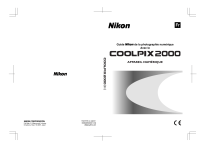
Lien public mis à jour
Le lien public vers votre chat a été mis à jour.
Caractéristiques clés
- Prise de vue en mode automatique pour des instantanés faciles.
- Divers modes scène pour des prises de vue créatives dans des situations spécifiques.
- Zoom optique et numérique pour un cadrage flexible.
- Flash intégré pour les prises de vue en basse lumière.
- Lecture des images sur l'écran ACL ou sur un téléviseur.
- Transfert facile des images vers un ordinateur via USB.
Questions fréquemment posées
Mettez l'appareil photo sous tension, cadrez l'image, appuyez à moitié sur le déclencheur pour faire la mise au point et appuyez complètement pour prendre la photo.
En mode Lecture, utilisez le sélecteur multi-directionnel pour parcourir les photos enregistrées.
Installez le logiciel Nikon View 5 fourni, connectez l'appareil photo à l'ordinateur via USB et suivez les instructions pour transférer les images.